
WLAN বা ওয়্যারলেস লোকাল এরিয়া নেটওয়ার্ক :
একটি সীমিত এলাকা অর্থাৎ একই ভবন, পাশাপাশি অবস্থিত ভবন অথবা একটি অফিস বা এপার্টমেন্টে অবস্থিত কমপিউটারসমূহ, প্রিন্টার ও অন্য কোন বিশেষ ইলেকট্রনিক ডিভাইসের মধ্যে তারের পরিবর্তে রেডিও তরঙ্গের মাধ্যমে স্থাপিত আন্তঃসংযোগ ব্যবস্থাকে ওয়ারলেস লোকাল এরিয়া নেটওয়ার্ক (WLAN) বলে।
উপরের ছবিটি একটি ব্রডব্যান্ড লাইন থেকে একাধিক কমপিউটারে ইন্টারনেট কানেকশনের একটি ওয়ারলেস লোকাল এরিয়া নেটওয়ার্ক। এই ধরনের নেটওয়ার্কে প্রয়োজন একটি ব্রডব্যান্ড মডেম ও একটি ওয়ারলেস রাউটার। যে কোন কমপিউটারে ওয়্যারলেস এডাপটার অথবা ওয়্যারলেস কার্ড ইন্সটল থাকলে এই নেটওয়ার্কের মাধ্যমে ইন্টারনেট কানেকশন শেয়ার করতে গারবে।
Wi-Fi ("wireless fidelity") হচ্ছে একটি বিশেষ ধরনের ওয়্যারলেস লোকাল এরিয়া নেটওয়ার্কের টার্ম বা ট্রেড মার্ক যেখানে ওয়াইফাই এলাইয়েন্স নামে একটি কমিটি কর্তৃক পরীক্ষীত ও অনুমোদিত হার্ডওয়্যার ও স্পেসিপিকেশন ব্যবহার করা হয়। এর প্রধান উদ্দেশ্য বিভিন্ন কোম্পানীর ওয়্যারলেস নেটওয়ার্কের ডিভাইসরগুলি যাতে পরষ্পরের সাথে কাজ করতে পারে। এছাড়া নেটওযার্কটির কনফিগারেশনসহ অন্যান্য টেকনিক্যাল বিষয়ের একটি স্ট্যান্ডার্ড মান নির্ধারণ করা। ব্যাবহারকারীদের জন্য সুবিধা হচ্ছে, যদি কারো মোবাইল ফোন বা ল্যাপটপে Wi-Fi এডাপটার থাকে, তবে এটি যে কোন Wi-Fi নেটওয়ার্কের মাধ্যমে ইন্টারনেটে সংযুক্ত হতে পারবে। সুতরাং আমরা বলতে পারি সব ওয়াইপাই নেটওয়ার্ক হচ্ছে ওয়্যারলেস লোকাল এরিয়া নেটওয়ার্ক, কিন্তু সব ওয়্যারলেস লোকাল এরিয়া নেটওয়ার্ক ওয়াইপাই স্ট্যান্ডার্ড নেটওয়ার্ক নয়।
একটি ওয়াইফাই রাউটার/একসেস পয়েন্ট/এন্টিনার মাধ্যমে কোন বিশেষ স্থানে যখন ওয়ারলেস ইন্টারনেট কানেকশনের সুবিধা প্রদান করা হয় তখন সেই স্থানকে Hot Spot বলা হয়। সাইবার কাফের নতুন জেনারেশন ওয়াইফাই হটস্পট। একাধিক একসেস পয়েন্ট/এন্টিনার মাধ্যমে সৃষ্ট হটস্পটগুলোকে সমন্বয় করে যখন বড় এলাকা ভিত্তিক একটি ওয়াইফাই নেটওয়ার্ক তৈরি হয় তখন সেই এলাকাকে Wi-Fi Zone বলা হয়।
মোবাইল ব্রডব্যান্ড বনাম ওয়াইফাই হটস্পট: মোবাইল ব্রডব্যান্ড সেবা সাধারণত মোবাইল ফোনের কোম্পানীগুলো দিয়ে থাকে। সুতরাং প্রায় সব জায়গা থেকে (মোবাইল ফোন নেটওয়ার্ক) মোবাইল ফোন বা ওয়ারলেস মডেমের সাহায্যে ইন্টারনেটে সংযুক্ত হওয়া যায়। ওয়াইফাই হটস্পটে এই সুযোগ একটি সীমিত এলাকার মধ্যে সীমাবদ্ধ। ইদানীং বড় বড় শহরের বাস/ট্রেন স্টেশন, শপিং সেন্টার ও গুরুত্বপূর্ণ এলাকাসমূহে ওয়াইফাই জোন সৃষ্টি করা হচ্ছে। মোবাইল ব্রডব্যান্ড সার্ভিসের মাসিক চার্জ বেশী। এছাড়া একদেশ থেকে অন্য দেশে গেলে মোবাইল ব্রডব্যান্ড সার্ভিস কাজ করে না, যদি কাজ করে তবে চার্জ হয় খুবই বেশী। তাই নিজস্ব ল্যাপটাপ বা মোবাইল ফোন থেকে প্রয়োজনীয় সময়ের জন্য ওয়াইফাই হটস্পট থেকে ইন্টারনেট কানেকশন সস্তা। ইদানিং বিভিন্ন শহরের ওয়াইফাই হটস্পটের তালিকা নেটে পাওয়া যায়।
যারা ব্যাবসা ভিত্তিক কাজে ওয়াইফাই নেটওযার্ক ব্যাবহার করতে চান তাদের জন্য নিম্নে কিছু লিংক দেয়া হল:
PolkaSpots
W-HotSpot
VPN Network
বড় বড় কোম্পানি তাদের ওয়েব সাইটের জন্য বিশেষ দল বা জনবল নিয়োগ করলেও, ছোট ব্যবসা প্রতিষ্ঠান বা ব্যক্তি বিশেষের পক্ষে তাদের ওয়েব সাইট পরিবর্তন বা আপডেট করা অনেক সময় খুব কঠিন হয়ে দাঁড়ায়। যেমন, অনলাইনের একটা খবরের কাগজকে প্রতিদিন আপডেট করতে হয়।
এ ধরনের কাজের জন্য বিশেষ সফটওয়ার থাকলেও তা বেশ দামী, অনেক সময় ব্যবহার করাও কঠিন। উপরন্তু একাধিক ব্যক্তি কোন সাইটে আপডেট করতে চাইলে এ ধরনের সফটওয়ার তাদের মধ্যে যোগাযোগের তেমন একটা সুবিধা দিতে পারে না। অনেক সময়, একাধিক রিপোর্টারকে একসাথে কোন খবরের সাইট আপডেটের কাজ করতে হয়।
অপর দিকে, কর্পোরেট প্রতিষ্ঠানগুলো বিশ্বব্যাপী নতুন বাজার খুঁজে বেড়াচ্ছে। তাদের ওয়েব সাইটকে বিভিন্ন দেশের জন্য স্থানীয় ভাষায় অনুবাদের প্রয়োজন হচ্ছে। এসব সাইট ভিজিটরের স্থান বুঝে বা জিজ্ঞেস করে তাকে স্থানীয় ভাষার সাইটে পাঠিয়ে দিতে পারে। এ ধরনের পরিস্থিতিতেও ডেস্কটপ সফটওয়ার খুব একটা সুবিধা দিতে পারে না।
সিএমএস বা কনটেন্ট ম্যানেজম্যান্ট সিস্টেম হলো উপরোক্ত সমস্যাসমূহের সমাধান। সিএমএস এর জন্য কোন সুনির্দষ্ট সংজ্ঞা না থাকলেও, সি এম এস সফটওয়ার কী করতে পারে তা নিয়ে কোন বিতর্ক নেই।
বাংলা সংশ্লিষ্ট বিষয়ে যাবার আগে সিএমএস কী এ সম্পর্কে কিছু জানা যাক। কোন সংজ্ঞা না দিয়ে সহজ করে বললে-
সিএমএস কোন ওয়েব সাইটকে চালানোর উপযোগী একটি সফটওয়ার। যখন কোন ভ্রমণকারী ওয়েবসাইটের কোন কিছু দেখতে চান, তখন সিএমএস সফটওয়ার সেটা যোগান দেয়। পাশাপাশি, সিএমএস এর সুবিধা ব্যবহার করে ওয়েব মাস্টার প্রয়োজনে তার ওয়েব সাইটে বাড়তি তথ্য, ছবি, ভিডিও ইত্যাদি যোগ করেন। পুরোনো তথ্য ইত্যাদি আর্কাইভ করে রাখার সুবিধাও থাকে। নিবন্ধিত সদস্যসরা তাদের নিজেদের খবর, তথ্য ইত্যাদি জমা দিতে পারেন। কোন সম্পাদক তা অনুমোদন করলে তা প্রকাশ পাবে, এমন ব্যবস্থাও থাকে। এ ধরনের সব সুবিধা থাকে সিএমএস এর ব্যাক এন্ডে।
যে সব ওয়েব সাইটের বিষয় বস্তু প্রায়ই পরিবর্তিত হয়, সেসব ওয়েব সাইট দেখভাল করার জন্য সিএমএস এর চাইতে ভাল আর কিছু হতে পারে না। যে সব সাইট সদস্য ব্যস্থাপনা করে তাদেরও অনেক কিছু দিতে পারে সিএমএস।
বাংলার জন্য বিশেষ প্রয়োজনীয়:
বাংলা লেখা বিষয়াদি রাখতে হলে কিছু বিশেষ দিকে নজর দেয়া দরকার.
প্রথমটি হলো এনকোডিং। ইউনিকোড বেশ জনপ্রিয় বলে সব সিএমএসই ইউনিকোড সমর্থন করছে। ইউনিকোড লেখা আবার একাধিক পদ্ধতিতে সংরক্ষিত হতে পারে। utf-8 অধিকাংশ সময় দেখা যাচ্ছে।
UTF-8 মূলত আসকির সাথে অতিরিক্ত সংযোজন। এতে ইংরেজী অক্ষরগুলোর জন্য এক বাইট করে দরকার হয়। সে যুক্তিতে সব আসকি লেখা utf-8 কোডের মধ্যে পড়ে। আবার বাংলার ক্ষেত্রে প্রতিটি মূল বর্ণ তিন বাইট করে জায়গা নেয়। সংযুক্ত বর্ণ আরো বেশী। এতে কিছু সমস্যা হয়।
ইউনিকোড ভিত্তিক বাংলা ওয়েব পেজ দেখার জন্য কম্পিউটারে অন্তত একটি ইউনিকোড সমর্থিত বাংলা ফন্ট থাকতে হয়। ইন্টারনেটে এ রকম বেশ কিছু ফন্ট মাগনা পাওয়া যায়।
অধিকাংশ ব্রাউজার এখন বাংলা দেখাতে পারে যদি কম্পিউটারের অপারেটিং সিস্টেমে তার সাপোর্ট থাকে। উইন্ডোজ ২০০, এক্সপি, লিনাক্স, ম্যাক ওস সহ প্রায় সব অপারেটিং সিস্টেমে এখন ইউনিকোড সমর্থন আছে। তবে বাংলার জন্য বিশেষ প্যাক ইনস্টল করতে হতে পারে। আবার, ব্রাউজারে এনকোডিং সেট করে দিতে হতে পারে অনেক সময়।
বাংলা অক্ষর প্রবেশ করানোর জন্য একটি বাড়তি সফটওয়ারের দরকার হয়। ওয়েব ভিত্তিক, পুরো সফটওয়ার, ইংরেজী ভিত্তিক ইত্যাদি একাধিক সফটওয়ার এখন সহজলভ্য।অভ্র, মাইক্রোসফটের আইএমই,ইত্যাদি।
ভালো বাংলা ওয়েব সাইট বলতে আমরা সে গুলোকে বোঝাতে চাই যেগুলো জনপ্রিয় সার্চ ইঞ্জিন সার্চ করতে পারবে এবং W3C সমর্থিত যেকোন ব্রাউজারে দেখা যাবে। পিডিএফ, গিফ ইত্যাদি দিয়ে বাংলা অক্ষর দেখানোর বুদ্ধি এখন অচল।
জুমলা কী জুমলা ওপেন সোর্স ম্যাটার্সের তত্বাবধানে পিএইচপিতে লেখা একটি উন্মুক্ত সোর্সের সিএমএস সফটওয়ার। জুমলা ম্যাম্বো নামক আরেকটি সিএমস থেকে জন্ম দিয়ে খুব দ্রুত জনপ্রিয়তা লাভ করেছে। এই দ্রুত জনপ্রিয়তার কারন হলো, প্রচুর সংখ্যক এক্সটেনশনের সহজলভ্যতা, নির্ভরযোগ্য সহায়তার জন্য সক্রিয় ফোরাম এবং সর্বোপরি জুমলা ব্যবহারে সহজতা। জুমলা.অরগ ও এর বিভিন্ন সাব সাইটে জুমলা সম্পর্কিত সব তথ্য পাওয়া যাবে। এখানে খুব সংক্ষেপে জুমলার ফিচার নিয়ে কিছু বলছি-
ডেটাবেস চালিত- সাইটের সব লেখা, বিষয় বস্তু একটি ডেটাবেসে রক্ষিত হয়। সাইট ব্যাকআপ বা স্থানান্তর করতে এতে কোন সমস্যা হয় না। জুমলা মাইএসকিউএল ও পিজিএসকিউএল সমর্থন করে।
সব ধরনের বিষয়স্তু ক্যাটাগরিতে বিন্যস্ত থাকে। ক্যাটাগরিগুলো আবার বিভিন্ন সেকশনের অধীন। ব্লগ, আরএসএস ইত্যাদির জন্য রেডিমেড সেকশন ও ক্যাটাগরি প্রস্তুত করাই আছে।
সেকশন, ক্যটাগরি, বিষয়বস্তু একাধিক সম্পাদক নিয়ন্ত্রণ করতে পারে।
লেখা সম্পাদনা করার জন্য ওয়ার্ডের মতো বিল্টইন এডিটর আছে।
সাইটের টেম্পলেট পুরোপুরি কাস্টমাইজ করা যায়। এ কারনে জুমলা দিয়ে যে কোন ধরনের ওয়েব সাইট তৈরী করা যায়। জুমলার সাথে দুটি টেম্পলেট দেয়া আছে, ইন্টারনেট থেকে বিনামূল্যে অনেক টেম্পলেট পাওয়া যায়। সব চেয়ে ভাল ফলাফলের জন্য বাণিজ্যিক টেম্পলেটও ব্যবহার করা যায়।
ছবি বা যে কোন মাল্টিমিডিয়া কন্টেট এফটিপি বা ব্রাউজার দিয়ে আপলোড করা যায়। এসব ছবি, ভিডিও সাইটের যে কোন স্থানে লেখার মাঝে ব্যবহার করা যায়। মাল্টিমিডিয়া কন্টেটের সর্বোচ্চ ব্যবস্থাপনার জন্য বাণিজ্যিক কম্পোনেন্টও পাওয়া যায়।
ফোরাম ও মতামত জরিপের সুবিধা।
আর্কাইভ ও অনুসন্ধান সুবিধা।
অ্যাপাশি সহ প্রায় সব ওয়েব সার্ভারে চলে।
ব্যবহারকারী ও তাদের গ্রুপ নিয়ন্ত্রণ করা যায়।
একাধিক ভাষার সমর্থন।
হাতে কলমে করুন:
জুমলা দিয়ে বাংলা ওয়েব সাইট বানাতে হলে জুমলা ছাড়াও কিছু এক্সটেনশনের প্রয়োজন হবে। সাইট ডেভেলপমেন্টের পুরো কাজটা করার জন্য আপনার কম্পউটারে একটা লোকাল সার্ভারের ব্যবস্থা করতে পারলে খুব দ্রুত কাজ করতে পারবেন। এ বিষয়ে এ সাইটে আরেকটি টিউটোরিয়াল আছে। লোকাল সার্ভারে সব কাজ শেষ করে তা ইন্টারনেট ওয়েব সার্ভারে আপলোড করতে পারেন।
১. জুমলাআপনার ওয়েব সাইটে শুধু বাংলা (একটি ভাষা) চাইলে আপনি জুমলা বিডি থেকে জুমলার লোকালাইজড সংস্করণ নামিয়ে নিন। আবার যদি সাইটের সব তথ্য বাংলা এবং ইংরেজী উভয় ভাষায় রাখতে চান তবে জুমলার মুল সাইট থেকে জুমলা নামান। এ ক্ষেত্রে আপনার জুমফিশ দরকার হবে। বাংলা জুমলা অথবা জুমলা যেটা নামান না কেন তা আনজিপ করে কোন একটা সার্ভারে (লোকাল বা ইন্টারনেট) রাখতে (বা আপলোড ) করতে হবে। জুমলা ইনস্টলের উপর একাধিক টিউটোরিয়াল আছে। সেখান থেকে সাহায্য নিন।
২. জুমফিশএকই ওয়েব সাইট একাধিক ভাষায় করতে চাইলে জুমলার সাথে প্রয়োজন হয় জুমফিশের। জুমফিশ আপনাকে সাইটের বিষয় বস্তু একাধিক ভাষায় অনুবাদ করার জন্য সুবিধা করে দেবে। কোন ভিজিটর যখন এরকম কোন সাইট দেখবেন, তখন তিনি তার পছন্দের ভাষা নির্বাচন করতে পারেন। আবার, আপনি ইচ্ছা করলে ভিজিটরের অবস্থান সম্পর্কে তথ্য নিয়ে তাকে যথাযথ ভাষায় সাইটের বিষয় বস্তু দেখাতে পারেন। জুমফিশ এখান থেকে ডাউনলোড করা যাবে। ইনস্টল করার জন্য এডমিন লগইন করে কম্পোনেন্ট হিসাবে ইনস্টল করতে হবে। ইনস্টলের আগে কিছু কিছু ফোল্ডারের অনুমতি 777 করতে হতে পারে।
৩. JCEজুমলা ইনস্টলের পর পরই আপনার ওয়েব সাইট তৈরি হয়ে যাবে। বাকী থাকবে সাইটে বিভিন্ন বিষয় বস্তু যোগ করা। যারা ওয়ার্ডে একটু আধটু টাইপ করতে পারেন তারাও জুমলাতে নতুন বিষয় বস্তু যোগ করতে পারেন বা সম্পাদনা করতে পারেন। এ ধরনের সম্পদনার জন্য জুমলাতে ডিফল্ট হিসাবে TinyMCE থাকে। এর চেয়ে আরেকটু ভাল এডিটর হলো JCE. আমাদের এই সাইট থেকে (পুরোনো কপি) বা JCE এর সাইট থেকে আপনি JCE ও এর বিভিন্ন প্লাগইন নামাতে পারেন।
৪. SEFx সবাই ওয়েব সাইট বানান অন্যকে দেখানোর জন্য। আর নতুন কোন ওয়েব সাইট সাধারণত সবাই খুঁজে পায় সার্চ ইঞ্জিনের মাধ্যামে। কাজেই সার্চ ইঞ্জিন যাতে সহজে খুঁজে পায় এ ব্যপারটি সাইট তৈরী করার সময় মনে রাখা খুব জরুরী। জুমলা ডিফল্ট হিসাবে যে URL তৈরী করে তা খুব একটা সুবিধার না। এ কাজটি আরও ভালমতো করতে পারে SEFx নামক কম্পোনেন্ট। SEFx ছাড়া একই ধরনের আরও কম্পোনেন্ট আছে তবে কোনটিই (এ লেখা লেখার সময়)জুমফিশের সাথে কাজ করে না। কাজেই বাংলা ওয়েব সাইটের জন্য SEFx খুবই উপযোগী।
অনুবাদ কাজ:
একাধিক ভাষার ওয়েব সাইটে নতুন কোন বিষয় যোগ করলে তা নিজে থেকে অন্যান্য ভাষায় অনুবাদ করে দিতে হয়। (গুগলের অনুবাদ সার্ভিস ব্যবহার করেও কিছু ভাষার স্বয়ংক্রিয় অনুবাদ করা যায়)। জুমফিশ নিজে কোন অনুবাদ করে না, তবে অনুবাদ কাজে সাহায্য করে। বাংলা ফোরামে এ নিয়ে ছোট্ট একটা টিউটোরিয়াল আছে।
সাইটের নিরাপত্তা:
একটা ওয়েব সাইট তৈরী ও তা হোস্ট করার জন্য বিশেষ জ্ঞান ও অভিজ্ঞতার প্রয়োজন হয়। জুমলা ওয়েব সাইট তৈরীর কাজটা এত সহজ করে দেয় যে জ্ঞান ও অভিজ্ঞতার বিষয়টা চাপা পড়ে যায়। একটা সাইটকে নিরাপদ রাখার জন্য অনেক করণীয় কাজ থাকে। জুমলার ক্ষেত্রে নিরাপত্তার বিভিন্ন দিক জানার জন্য নিরাপত্তা ফোরাম হলো সবচেয়ে ভাল জায়গা। খুব সংক্ষেপে বললে, পিএইচপিএর রেজিস্টার গ্লোবাল অফ থাকা প্রয়োজন। জুমলা সাইটে কোন ফাইলের অনুমতি 666 বা 777 থাকা চলবে না। সাময়িক প্রয়োজনে কোন ফাইলের অনুমতি বা করলেও তা কাজ শেষে তুলে নিতে হবে। উদাহরন স্বরূপ, configuration.php তে কোন পরিবর্তন দরকার হলে তা 666 করে কাজ শেষে 644 করে দিতে হবে। নতুন কম্পোনেন্ট বা মডুল ইনস্টল করতে হলে component বা module ফোল্ডার 777 থাকা দরকার। ইনস্টল কাজ শেষে তা 755 রাখতে হবে। জুমলার নিত্য কাজের জন্য কিছু ফোল্ডার যেমন, cache এর অনুমতি 777 থাকতেই হবে, এক্ষেত্রে করার কিছু নেই। সর্বোপরি নিয়মিত বিরতিতে এবং কোন আপডেটের পর পরই সাইটের ব্যাকআপ রাখা।
কদিন ধরে ভাবসিলাম নিয়মিত লিখব এবং কনো একটা বিষয়ের উপর ধারাবাহিক লিখব, যাই হউক বেছে নিলাম পিএইচপি ফ্রেম ওয়ার্ক কেক পিএইচপি। যারা পিএইচপি দিয়ে ওয়েব ডেভোলপড করেন তারা নিশ্চয় এতদিনে কনো না কনো ফ্রেম ওয়ার্ক ইউস করে থাকবেন, আবার না করলে যে কনো সমস্য তাও নয়। তবে একথা স্যত্তি যে র কডিং থেকে আপনি যদি ফ্রেম ওয়ার্ক ইউস করেন তবে আপনি খুব আল্পো দিনেই পুরনাংগো একটা সাইট দার করাতে পারবেন।এ পযন্তো পিএইচপি এর উপরে অনেক ফ্রেম ওয়ার্ক হয়েসে, যারা আরো জানতে চান তারা এই খানে ক্লিক করে জানতে পারবেন।তবে আমার মতে সব ফ্রেম ওয়ার্ক ঘাটাঘাটি না করে যে কনো একটা ভাল মতো আয়ত্তে আনতে পারলে হবে, এবং পরে দেখা যাবে সব গুলিই একিরকম।CakePhp এই সাইট থেকে আপনি খুব সহজে ডাউনলোড করে নিতে পারবেন। যদিও এই সাইট এ নিয়মিত হলে আপনি এমনি CakePhp শিখে ফেলবেন। সাইটটিতে অনেক হেল্পফুল ইনফর্মেশন পাবেন।প্রথমেই বলে রাখি CakePhp হলো একটি MVC Framework. MVC stands for Model-View-Controller. যেটা পুরাটাই Class Base. ও হা CakePhp শেখার আগে কিসু Class Basic ধারোনা থকতে হবে। না থাক্লেও যে খুব একটা অসুবিধা হবে তা না, তবে টার্ম গুলা বুঝতে অসুবিধা হতে পারে।About MVC -Model-View-Controller is a software design pattern that helps you logically separate your code, make it more reusable, maintainable, and generally better. Model View Controller was first described by the author group Gang of Four. Dean Helman wrote (an extract from Objective Toolkit Pro white paper):"The MVC paradigm is a way of breaking an application, or even just a piece of an application's interface, into three parts: the model, the view, and the controller. MVC was originally developed to map the traditional input, processing, output roles into the GUI realm.Input -> Processing -> OutputController -> Model -> View"The user input, the modeling of the external world, and the visual feedback to the user are separated and handled by model, view port and controller objects. The controller interprets mouse and keyboard inputs from the user and maps these user actions into commands that are sent to the model and/or view port to effect the appropriate change. The model manages one or more data elements, responds to queries about its state, and responds to instructions to change state. The view port manages a rectangular area of the display and is responsible for presenting data to the user through a combination of graphics and text."In Cake terms, the Model represents a particular database table/record, and it's relationships to other tables and records. Models also contain data validation rules, which are applied when model data is inserted or updated. The View represents Cake's view files, which are regular HTML files embedded with PHP code. Cake's Controller handles requests from the server. It takes user input (URL and POST data), applies business logic, uses Models to read and write data to and from databases and other sources, and lastly, sends output data to the appropriate view file.To make it as easy as possible to organize your application, Cake uses this pattern not only to manage how objects interact within your application, but also how files are stored, which is detailed next.আমার মনেহয় আপ্নারা এতখনে ধরতে পেরেছন MVC ফ্রেম কি ?আজকে আর লিখব না, কারন যখন লিখছি তখন ঘরিতে রাত ৩ টা বাজে, কাল অফিস আছে, আগামীকাল লিখব পরবর্তি পার্ট।
কেক পিএইচপি (পিএইচপি ফ্রেম ওয়ার্ক) - ২
পার্ট-১আগের পার্ট এ MVC -নিয়ে আলচনা করেছিলাম, আমার মনেহয় পাঠকেরা বুঝতে পেরেছেন। আজকে প্রথেমেই কিছু Software এর নাম বলব , পারলে এগুলো ডাউনলোড করে নিবেন, ১। PsPad - এটি একটি নোটপ্যাড, যেটা আপনি ব্যবহার করে সহজে কোড করতে পারবেম।২। DBDesign - এটি একটি ডাটাবেস ডিজাইন সফটওয়্যার, যেখানে আপনি আপনার প্রজেক্ট এর ডাটাবেস ডিজাইন করে সহজে MySql - এ তুলে দিতে পারবেন। এছারাও এটা দিএ টেবিল, টেবিল ফিল্ড আগুলো বানাতে পারবেন। আরো একটা বিষয় আছে - ডিবিডিজাইন দিয়া সরাসরি কেক অথবা সিম্ফনি ফ্রেম ওয়রক এ মডেল বানানো যাই।৩। XAMPP - এর সম্পরকে কিছু বলার নাই, আমার মনেহয় সবার এইটা জানে এইটা কি জিনিষ।আমার মনেহয় সফটওয়্যার তিনটি আপনি পেয়ে গেসেন। এখন ইন্সটল করে নিন। আমরা এই লেখার মাধমে একটি সিম্পল ব্লগ সাইট বানাবো। তবে হা , কাজ সুরু করার আগে C:\xampp\apache\conf - এই ফল্ডারে গিয়ে httpd.conf ফাইল টা open করুন, এখানে - #LoadModule rewrite_module modules/mod_rewrite.so - এই লাইন টা খুজে সামনে থেকে # সিম্বল টি তুলে দিন। এর পর xampp এর Control Panel এ গিয়ে xampp এর Apache - এক বার Restart করুন। যে কনো ব্রাউসার অপেন করে http://localhost/ লিখে দেখুন xampp ঠিক আসে কিনা।যদি কেউ অন্য ড্রাইভ এ XAMPP ইন্সটল করে থাকেন তবে শেই ড্রাইভ লোকেশন এ যেতে হবে। আমি এখানে C:\ Drive এর কথা উল্লেখ করেছি।ও আপ্নারা তো cakePHP download করেছেন । এখন cakePHP টাকে আনযিপ করে C:\xampp\htdocs\ এর ভিতর রাখুন । আপাতত আমাদেভ সব ব্যসিক ইন্সটল শেষ, যদি কনো প্রব্লেম হয় আমাকে কমেন্ত করে জানাতে পারেন। আমরা যে cakePHP ফোল্ডার টিকে htdocs এর মধ্যে রেখেসি সেখানেই ফ্রেম ওয়রক এর ফাইল গুলা থাকবে, আর এখান থেকে আমারা কেক এর Class use করব।আরো কিছু জানা প্রয়োজন - Array concept, Basic HTML, Basic PHP, and Basic Sql Query.এখন htdocs ফোল্ডার এ একটি Folder Make করুন নাম দিন Blog.আমার মনে হয় এখন আমরা Ready to use CakePhp.
কেকপিএইচপি - ৩
আগের পর্বে আমরা আলচনা করেছিলাম, কিভাবে কেক এর জন্য অ্যাপাচি কে কনফিগার করে নিতে হয়। আজকে আমি একটি ওয়েবসাইট বানানোর পুর্ববত্রী বিসয় গুলো নিয়ে বলব।১। ডাটবেস ডিজাইন (কেক এর ক্ষেত্রে মনে রাখবেন আপনার ডাটাবেসটি যতটা সম্ভব রিলেশনাল রাখার জন্য, তাহলে কেক এর ইন্টারনাল সুবিধা পাওয়া যাই, পরে আরো বলব, সরাসরি মাইএস্কিউল এ রিলেশনাল ডাটাবেস তৈরী করা ঝামেলা হয়, এ জন্য ডিবিডিজাইন সফটওয়্যার টি দিয়ে সহজে করতে পারবেন।)২। ফ্রন্টইন্ড (ফ্রন্ট ইন্ড বলতে যা বঝায় তা হলো আপনার ওয়েবসাইটের পাব্লিক চেহারা, ইউসার রা যেভাবে আপনার সাইটটি দেখবে এবং ইউস করবে)৩। ব্যাকইন্ড অথবা অ্যাডমিন প্যানেল - মনে রাখবেন যে কনো সাইটের একটি অ্যাডমিন সাইড থাকা অত্যান্ত জরুরী, কারণ সাইটটির ব্যবস্থাপনার জন্য এটা রাখা হয়। ধরুন আপনার সাইটের কনো ইউসার কে আপনি ব্লক করে দিতে চান, কি করবেন ? কডিং এ পরিববত্তন আনবেন ? নাকি ডাটাবেস থেকে তাকে ডিলিট করে দিবেন ? এগুলোর কিছুই লাগবেনা, আপনি আপনার সাইটের অ্যাডমিন প্যনেল এ গিয়ে সেই ইউজার এর অ্যাক্টিভনেস কে ফল্স করে দিবেন, তাহলে সে আর আপনার সাইট ইউস করতে পারবে না। এই ধরনের কিছু ব্যবস্থাপনা নিয়ে অ্যাডমিন সাইড তৈরী করা হয়।৪। টেম্পলেট ডিজাইন এবং হেডার, ফুটার, লেফট্ সাইড, রাইট সাইড নির্বাচন।মোটামুটি ভাবে এই কয়টার ব্যপার এর উপড় প্রাথমিক নজর দিতে হবে।আজকে এই পর্যন্ত। অফ টপিক ঃ প্রথম আলোর ব্লগ কি ফায়ার ফক্স এ সমস্যা করতেছে ? ফ্রন্ট পেজের রাইট মেনু গুলো নিচে নেমে গেছে। আই,ই তে ঠিক আছে।
কেক পিএইচপি পর্ব - ৪
আগের পর্বে ওয়েব সাইট তৈরীর পুর্ববত্রী বিসয় গুলো নিয়ে আলোচনা করেছিলাম। আজকে দেখব কিভাবে কেক এর জন্য ডাটাবেস তৈরী করে নিতে হয়। কেক এর জন্য ডেটাবেস তৈরির কিছু শর্ত আছে - ১। টেবিল এর নাম দিতে হবে ইংরেজী ওয়ার্ড এর প্লুরাল ফরমেটে যেমন, students, blogs, comments, categories, customer_products, customer_categories, customer_payment_infos, etc.না শুধু শেষে s যুক্ত করলে হবে না, আপনি যদি category এর শেষে s যুক্ত করেদেন তাহলে হবে না, আপানাকে category এর প্লুরাল ফরম লিখতে হবে তার মানে টেবিলের নাম হবে categories। ২। চারটা ফিল্ড সবসময় ঠিক রাখবেন যে কনো টেবিল বানানর জন্য, id (type - integer, PK ), created (type - datetime), modified (type - datetime), active (type - bool)। খেয়াল রাখবেন বানান গুলা যেন ঠিক থাকে এবং ডেটাটাইপ গুলা।
আগের পর্বে আমরা ডেটাবেস এর টেবিল বানানোর উপর কিছু নিয়ম- এর কথা বলেসিলাম। আজকে আমরা দেখবো কিভাবে ডিবি ডিজাইন দিয়ে ডাটাবেস বানাতে হয়।১। টেবিল তৈরী - আমরা আগেই বলেছিলাম আমরা একটা ছোট ব্লগ সাইট বানাবো। ধরুন আমাদের সাইট ব্লগ পস্ট করা যাবে আর কমেন্ট দেয়া যাবে সেই ব্লগ এর উপর।সুতরাং এই কাজের জন্য আমাদের ২টি টেবিল হলে যথেষ্ট। আমরা ২টা টেবিল বানালাম , একটা ব্লগস এবং কমেন্টস।আমারা বলেছিলাম প্রত্যক টি ব্লগ এর জন্য আলাদা আলদা কমেন্ট দেয়া যাবে, তাই আমাদের কমেন্ট টেবিল এ ব্লগ টেবিল এর PK-(ID) কে কমেন্ট টেবিল এর Foreign key বানাতে হবে।এবার phpmyadmin দিয়ে একটা ডেটাবেস তৈরি করুন নাম দিন myblog. এর পর আবার ডিবিডিজাইন অপেন করুন। উপরে ডেটাবেস ট্যাব সিলেক্ট করুন। Database -> Connect to Database দিন। box open হবে, বাম পাশ থেকে localhost select করে myblog খুজে বের করুন। এর পর myblog কে টেনে ধরে ডান পাশের সাদা বক্স এ নিয়ে আসুন এর পর সাদা বক্স থেকে myblog সিলেক্ট করলে নিচে connect button এ ক্লিক করুন, এভাবে আমরা ডিবিডিজাইন দিয়ে Mysql এ আমাদের ডেটাবেস myblog এর সাথে কানেক্ট করলাম।এরপর আবার Database->Synchronisation [ Database TAB ] click করুন । বক্স আসবে ওখান থেকে myblog select করে কানেক্ট দিন, আরেকটি বক্স আশবে, পরের বক্স থেকে Execute button click করুন। ব্যাস টেবিল গুলো ডাটাবেস এ উঠে যাবে, এবার আপনি phpmyadmin দিয়ে check করে নিতে পারেন ।
আমাদের অনেক সময় বিভিন্ন প্রকার ছবি বা ইমেজ ফাইল অনলাইনে হোস্ট করার দরকার পরে।
ফোরামে দেখানো, ব্লগে প্রদর্শন করা, বা সরাসরি লিংক হিসেবে ব্যবহার করার জন্য অনলাইনে যদি আমরা কোন পিকচার ফাইল আপলোড করতে চাই, তাহলে তা করা যায় খুব সহজে।
আর এ জন্য বিভিন্ন ওয়েবসাইট আছে যারা অনলাইনে পিকচার ফাইল আপলোড করার সুবিধা দেয়।
যেমন imageshack.us, tinypic.com photobucket.com ইত্যাদি। কিন্তু এগুলোর একটি কমন অসুবিধা হলো যে এই সাইটগুলো লোড হতে অনেক সময় নেয়। প্রত্যেকটা সাইট ওপেন হবার সাথে সাথে বিভিন্নরকম পিকচার বা ইমেজ ওয়েবসাইটের সাথে সাথে ব্রাউজারে লোড হয়। তাই ইন্টারনেটের গতির কোনরকম সমস্যা থাকলে এইসব সাইটে হোস্ট করা ইমেজ লোড হতেও অনেক দেরী হয়। কিন্তু Pict.com নামক সাইটটি এইসব সমস্যা থেকে একেবারেই মুক্ত।এই সাইটে কোনরকম বাহুল্য কোন বিজ্ঞাপন নেই।
আলাদা রকমের কোনরকম ইমেজ ফাইল ওয়েবসাইটটির সাথে সাথে লোড হয়না। ফলে সাইটটি নিজেই লোড হয় খুবদ্রুত। আর এই সাইটে হোস্ট করা ইমেজটিও লোড হয় খুব তাড়াতাড়ি।আপলোড করার ইমেজটির বিভিন্ন রকমের কোড এবং ডাইরেক্ট লিংক তো প্রদান করেই।
এছাড়া অন্যান্য সাইটগুলোর মতো বিভিন্নরকম এ্যালবাম তৈরির সুযোগ রয়েছে এই pict.com সাইটটিতে।
এমনটা অনেকেরই হয় যে এই মাত্র উইন্ডোজ এক্সপি বা উইন্ডোজ ২০০০ সেটাপ করে লগইন করতে গিয়ে দেখলেন পাসওয়ার্ড কাজ করছে না। সেটাপের পাসওয়ার্ড দেয়ার সময় অন্যমনস্ক থাকার কারনে এটি হতেই পারে…! কিন্তু কি করবেন এক্ষেত্রে? আপনাকে এই বিপদ থেকে রক্ষা করার জন্যই ছোট একটা টিপস দিচ্ছি। আবার নতুন করে সেটাপ না দেয়ার আগে চেষ্টা করে দেখতে পারেন-আপনার পার্টিশন যদি NTFS না হয়ে FAT32 হয় তাহলে-১) একটি উইন্ডোজ ৯৮ এর বুট ডিস্ক দিয়ে পিসি বুট করুন২) ডস কমান্ড দিয়ে উইন্ডোজ যে ড্রাইভে সেটাপ করা হয়েছে সেখানে চলে যানউদাহরণ:উইন্ডোজ ২০০০ এর জন্য-ক) কমান্ড: cd C:\WINNT\system32\configখ) কমান্ড: attrib -s -h -r samগ) কমান্ড: del samউইন্ডোজ এক্সপি’র জন্য-ক) কমান্ড: cd C:\WINDOWS\system32\configখ) কমান্ড: attrib -s -h -r samগ) কমান্ড: del sam(ধরে নেয়া হয়েছে আপনি ড্রাইভে আপনার অপারেটিং সিষ্টেম সেটাপ করেছেন)আপনার পার্টিশন যদি FAT32 না হয়ে NTFS হয় তাহলে-
১) আপনার পিসির হার্ডডিক্সটি খুলে অন্য একটি পিসিতে লাগিয়ে নিন২) নিচের লোকেশনে চলে যান-উইন্ডোজ ২০০০: C:\WINNT\system32\configorউইন্ডোজ এক্সপি: C:\WINDOWS\system32\config৩) sam ফাইলটি ডিলিট করে দিন বা রিনেম করে দিন।পিসি রিষ্টার্ট করুন……–উপরের বর্নিত সিস্টেমে যারা পাসওয়ার্ড রিসেট করতে পারবেন না তাদের জন্য আরো সহজ একটি ব্যবস্থা দিচ্ছি-১) একটি এক্সপি বুট ডিক্স দিয়ে পিসি বুট করুন
২) সেটাপ শুরু হওয়ার সময় press R to begin the Repair process.
৩) রিপেয়ার মুডে সেটাপ চলতে দিন যতক্ষন না Installing Devices পোগ্রোস বার দেখা যাবে (একবার রিস্টার্টের পর এটি আসে)
৪) Installing Devices দেখা মাত্র press SHIFT + F10 …কমান্ড কনসোল খুলে যাবে তাতে। (এটি এক্সপির একটি সিকিউরিটি বাগ… যতদিন মাইক্রোসফট এটি ফিক্স না করবে, ততদিন ব্যবহার করতে পারবেন)।
৫) কমান্ড প্রম্পটে টাইপ করুন- NUSRMGR.CPL and press Enter… এক্সপির User Accounts প্যানেল পেয়ে যাবেন।
৬) User Accounts থেকে পাসওয়ার্ড রিসেট বা নতুন ইউজার ক্রিয়েট করে এডমিন একসেস দিয়ে দেয়া বা যেকোন কিছুই করতে পারেন….৭) পুরো প্রক্রিয়া শেষ করে সিস্টেম রিস্টার্ট করুন।দ্যাটস ইট!
লিখেছেন TRIVUzসংগ্রহ করা হয়েছে ত্রিভুজ ব্লগ থেকে।
উইন্ডোজ অপারেটিং সিস্টেমের সাথে অনেকেই ডুয়েল বুটিং হিসেবে লিনাক্স ঘরানার কোন অপারেটিং সিস্টেম ব্যবহার করে থাকেন। লিনাক্সের ফাইল সিস্টেমগুলো সাধারণত ext2 বা ext3 হয়ে থাকে। আমরা জানি যে লিনাক্স সিস্টেম উইন্ডোজের NTFS বা FAT ড্রাইভগুলো পড়তে পারে। কিন্তু উইন্ডোজ লিনাক্সের ext2 বা ext3 ফাইল সিস্টেমের কোন কিছু পড়তে পারে না। ফলে উইন্ডোজ চালু অবস্থায় লিনাক্স থাকা ড্রাইভের কোন প্রয়োজনীয় ফাইল সংগ্রহ করা কোনক্রমেই সম্ভব হয় না। এই সমস্যা দূর করার জন্য বেশ কয়েটি সফটওয়ার রয়েছে। এদের মধ্যে Ext2 Installable File System For Windows অন্যতম।
www.fs-driver.org এর তৈরি করা ১.৩৯ মেগাবাইট সাইজের এই সফটওয়্যারটি সত্যিই খুব কাজের। সফটওয়ারটি ইনস্টল শেষে রান করুন। ডায়ালগ বক্সগুলো অনুসরণ করুন। উইন্ডোজ থেকে লিনাক্স ইনস্টল করা ড্রাইভটি এবার স্পষ্ট দেখতে পারবেন।
অনেক কারনেই আমাদের উইন্ডোজ নষ্ট হয়ে যায়। ফলে কয়েক ঘন্টা ব্যায় করে উইন্ডোজ এবং অনান্য এ্যাপলিকেশন প্রোগ্রাম ইনষ্টল করতে হয়। কিন্তু কয়েক মিনিটেই যদি উইন্ডোজসহ সকল এ্যাপলিকেশন ইনষ্টল করা যায় তাহলে কেমন হয়! হিরেন বুট সিডি দ্বারা আপনি কয়েক মিনিটেই উইন্ডোজসহ উক্ত ড্রাাইভে ইনষ্টল করা সকল এ্যাপলিকেশন ইনষ্টল করতে পারেন। এজন্য উইন্ডোজের ড্রাইভ ইমেজ করে রাখতে হবে এবং প্রয়োজনে তা রিস্টোর করলেই হবে। ৯৫ মেগাবাইটের ফ্রি সফটওয়্যারটি ডাউনলোড করে আনজিপ করে সিডিতে রাইট করুন। আর হিরেন বুট সিডির বিস্তারিত তথ্য (সকল দরকারি টুলসের বর্ণনা) পাওয়া যাবেwww.hiren.info/pages/bootcd এই সাইটে।
ইমেজ তৈরী করা:এখন একটি ড্রাইভে নতুন করে উইন্ডোজ ইনষ্টল করুন এবং দরকারী সকল এ্যাপলিকেশন, ড্রাইভার ইনষ্টল করুন (পূর্বে ইনষ্টল করা থাকলেও হবে)। এরপরে এবার সিডিটি প্রবেশ করিয়ে সিডি থেকে বুট করুন। তাহলে Hiren’s All in 1 BootCD আসবে যেখানে কীবোর্ড দ্বারা Disk Clone Tools… নির্বাচন করে এন্টার করুন। পরবর্তী স্ক্রিন থেকে Acronics Image Enterprise Server নির্বাচন করে এন্টার করলে কিছুক্ষণের মধ্যে গ্রফিক্যাল মুডে Acronics Image Enterprise Server উইন্ডো আসবে, যেখানে মাউস ব্যবহার করা যাবে। এবার Create Image এ ক্লিক করে Next করুন তাহলে হার্ডড্রাইভগুলো দেখা যাবে। ধরি C: ড্রাইভে উইন্ডোজ ইনষ্টল করা আছে এবং আপনি C: ড্রাইভ ইমেজ করতে চাচ্ছেন। তাহলে C: ড্রাইভ নির্বাচন করে Next করুন এবং Information মাসেজ আসলে Ok করুন। এবার যে ড্রাইভে ইমেজটি সেভ করতে চাচ্ছেন সেই ড্রাইভ নির্বাচন করে ফাইলের নাম লিখে Next করুন। এখন Create Image Mode উইন্ডো থেকে Create the full backup Image Archive অপশন নির্বাচিত রেখে Next করুন এবং Image Archive Splitting উইন্ডোতে Automatic অপশন রেখে Next করুন এবং Compression Level উইন্ডোতে এ Maximum (এতে ইমেজের সাইজ কমে যাবে কিন্তু তৈরী এবং ইনষ্টল করতে একটু বেশী সময় লাগবে, আর Normal নির্বাচন করলে ইমেজ সাইজ বড় হবে এবং সময় কম লাগবে।) নির্বাচন করে Next করুন। এরপরে Image Archive protection এ ইচ্ছা করলে পাসওয়ার্ড ব্যবহার করতে পারেন। এবার Next করে Image Archive Comments Next করুন। এখন Proceed বাটনে ক্লিক করলে ইমেজ তৈরী হবে।
ইমেজ রিস্টোর করা:যখন আপনার উইন্ডোজ ইনষ্টল করার প্রয়োজন হবে তখন এই ইমেজটি রিস্টোর করে দিলেই হবে। আপনি যে ড্রাইভে ইনষ্টল করবেন সেই ড্রাইভ ফরম্যাট করতে হিরেন বুট সিডি থেকে Partition Tool থেকে Partition Magic Pro 8.05 এর মাধ্যমে ড্রাইভটিকে ফরম্যাট করতে পারেন।ইমেজটি রিস্টোর করার জন্য পূর্বের নিয়মে গ্রফিক্যাল মুডে Acronics Image Enterprise Server উইন্ডো আনুন।এবার Restore Image এ ক্লিক করে Next করুন এবং Image Archive Selection উইন্ডো থেকে আপনার তৈরী করা ইমেজ নির্বাচন করে Next করুন। এবার Verify Archive Before The Restoring উইন্ডো থেকে No. I do not want to verify নির্বাচিত রেখে Next করে Partition or Disk to Restore থেকে Disk নির্বাচন করে Next করুন। এবার যে ড্রাইভে উইন্ডোজ ইনষ্টল করতে চান সেই ড্রাইভ নির্বাচন করে Restore Partition Type উইন্ডো থেকে পার্টিশন (সি ড্রাইভ হলে প্রাইমারী, আর অনান্য ড্রাইভ হলে লজিক্যাল) নির্বাচন করে Next করুন এবং Restore Partition Size উইন্ডো থেকে ডিফল্ট রেখে Next করুন। এবার Next Selection এ No I do not image করে Proceed বাটনে ক্লিক করলে নির্দিষ্ট ড্রাইভে কয়েক মিনিটের মধ্যে সবকিছু হুবহু রিস্টোর হয়ে যাবে। এবার নতুন উইন্ডোজটি চালু করে দেখুন সকল এ্যাপলিকেশন প্রোগ্রাম ইনষ্টল অবস্থায় আছে।
ডাউনলোড:
mirror1
mirror2
mirror3
mirror4
আপনার নতুন ব্যাবসায় প্রতিস্ঠানের জন্য নতুন লোগো দরকার? কমিউনিটি, ফিন্যান্স, মিডিয়া, কর্পোরেট, ফ্লোরাল, সাইন্স, বিজনেস, ডেকোরেটিভ, কমিউনিকেশন, ইকমার্স প্রভৃতি যেকোন ধরনের ফ্রি লোগো ডিজাইন পাবেন সোর্স সহ লোগো নীচের সাইটগুলোতে
:১. ইন্সটেন্ট.কম
২. লোগোমেকার.কম
৩. লোগোইয়েস
মোবাইল ওয়েবসাইটগুলো বিশেষভাবে ডিজাইন করা হয় মোবাইল ফোনের মত ডিভাইসে দেখানোর জন্য। আপনি সম্পূর্ন নতুন ওয়েবসাইট বানাতে পারেন আবার আপনার যে নিজস্ব ওয়েবসাইটটি আছে সেটিকে মোবাইল ওয়েবে দেখানোর ব্যবস্হা করতে পারেন। এজন্য কিছু মোবাইল ওয়েবসাইট বিল্ডার আছে যেগুলো আপনাকে এই কাজে সাহায্য করবে। নীচে সংক্ষেপে এগুলো আলোচনা করা হল:
১. মোবিসাইটগ্লোরি: এটা ওয়েব নির্ভর একটা মোবাইল ওয়েবসাইট বিল্ডার যা একজন নতুন ইউজারকেও দ্রুত ও সহজেই একটা ফুলফিচার্ড ওয়েবসাইট বানাতে সাহায্য করবে। মোবিসাইটগ্লোরির মাধ্যমে ইউজাররা কোনরকম টেকনিক্যাল নলেজ ছাড়াই, ওয়েবসাইট তৈরীর কোন পূর্ব অভিজ্ঞতা ছাড়া মোবাইল ওয়েবসাইট বানাতে পারবে। সবচেয়ে বড় কথা হল এ জন্য তাকে কোন সফটওয়্যার ডাউনলোড বা ইন্স্টল করতে হবেনা। মোবিসাইটগ্লোরি ইউজারদের পেপাল, গুগল চেকআউট ও বেঙ্গোর মাধ্যমে মোবাইল কমার্সের সুযোগ দেয়। এটি ইউজারদের তাদের সাইটের ট্রাফিক পর্যবেক্ষণের সুযোগ দেয় গুগল এডসেন্সের সহায়তায়।
২. ওয়্যারনোড: এটা একটা মোবাইল ওয়েবসাইট বানানোর টুলস। ওয়্যারনোডের সাহায্যে ইউজার যে কোন ওয়েবসাইটকে ৫ মিনিটের মধ্যেই মোবাইল ভার্সনে পরিনত করতে পারে। ইউজারকে শুধু আরএসএস ফিড নির্বাচন করে প্লাগিনের মতো ইউজ করে নাম পরিবর্তন করে পাবলিস করে দিতে হবে। এটা ব্যবহার করে আপনি অনেকগুলো পেজের সাইট তৈরী করতে পারবেন, ছবি সেট করতে পারবেন, গুগল থেকে সার্চ দিয়ে ছবি নিয়েও সাইটে লাগাতে পারবেন, টেবিল অফ কন্টেন্ট ও সাধারণ টাইপের উইডগেট সেট করতে পারবেন আপনার সাইটে।
৩. মাস্টারিং গ্রেইলস: এটা আধুনিক ওয়েব ডেভেলাপমেন্ট ফ্রেমওয়ার্ক যা জাভা টেকনোলজির সাথে যুক্ত। মাস্টারিং গ্রেইলস দিয়েও মোবাইল ওয়েবসাইট তৈরী করা সম্ভব।
৪. টিউটোরিয়াল: এটা আপনাকে বলে দিবে কিভাবে ৫ মিনিটের মধ্যেই মোবাইল ওয়েবসাইট বানাবেন বা আপনার ওয়েবসাইট, ব্লগ বা ফোরামটিকে ডব্লিউএপি সাইটে রূপান্তরিত করবেন।
৫. ওয়াপেল কেনভাস টিএম জেস্ট: এটা একটা মোবাইল ওয়েবসাইট বানানোর টুল যা ৩১শে মার্চ ২০০৮ এ উন্মোক্ত করা হয় সবার জন্য। ওয়াপেল কেনভাস টিএম জেস্ট ব্যবসায়ী, মোবাইল কমার্স, মোবাইল স্টোর, খবর, তথ্য আদান প্রদান এবং মোবাইল এডভার্টইজমেন্টের জন্য উপযোগী।এবার আপনি পছন্দসই যে কোন একটির সাহায্যে আপনার মোবাইল ওয়েবসাইট তৈরী করতে পারবেন খুব সহজেই।
আপনি একজন ওয়েব ডেভেলপার? আপনাকে ওয়ার্ডপ্রেসে ওয়েবসাইট ডেভেলাপ করতে হচ্ছে? তাহলে আর কোন চিন্তা নয়। স্পিকবয়.কম wordpress ডেভেলপার ও ইউজারদের জন্য ১০০+ ওয়ার্ডপ্রেস ভিডিও টিউটোরিয়ালের ব্যাবস্হা করেছে বেসিক থেকে শুরু করে এডভান্স লেভেল পর্যন্ত। এর মাধ্যমে বেসিক থেকে এডভান্স সব লেভেলের ডেভেলপাররা বিভিন্ন নতুন টেকনিক শিখতে পারবেন। এখানে ওয়ার্ডপ্রেস ইন্স্টল করা থেকে কিভাবে বিভিন্ন ধরণের প্লাগিন কিভাবে ব্যাবহার করবেন তার ভিডিও টিউটোরিয়ালস দেওয়া আছে।বেসিক:১. কিভাবে ওয়ার্ডপ্রেস ইন্স্টল করবেন।২. ওয়ার্ডপ্রেস ওভারভিউ৩. কিভাবে পোস্ট/পেজ এডিট করবেন।৪. কিভাবে থিম চেন্জ করবেন।৫. পোস্টকে ক্যাটাগরিতে ভাগ করা।৬. অটোমেটিক প্লাগিন ব্যাবহার করে ওয়ার্ডপ্রেসকে আপগ্রেড করা।৭. নতুন ইউজার এড করা ইত্যাদি।এডভান্স:১. ওয়ার্ডপ্রেসের ব্যাকআপ নেওয়া২. ওয়ার্ডপ্রেসের থিম তৈরী করা৩. ওয়ার্ডপ্রেসের টেমপ্লেট তৈরী করা৪. পডপ্রেস ও পডকাস্টিং৫. বন্ধুকে পোস্ট ইমেইল করা৬. কোন মেইল সব ওয়ার্ডপ্রেসের ইউজারকে পাঠানো৭. থামবনেইল ইমেজ তৈরী ৮. ওয়ার্ডপ্রেসের বিভিন্ন ধরণের সেটিংস পরিবর্তন করা ইত্যাদি।নীচের লিন্কটিতে যান ও নিয়মিত প্র্যাকটিসের মাধ্যমে হয়ে উঠুন একজন ওয়ার্ডপ্রেস এক্সপার্ট।১০০+ ওয়ার্ডপ্রেস ভিডিও টিউটোরিয়াল





দরকার - এডবি এক্রোব্যাট রিডার প্রফেশনাল এবং একটি স্ক্যানার।
প্রথমে ডকুমেন্টটি স্ক্যান করুন টেক্সট হিসেবে। এ ব্যাপারে আপনার স্ক্যানারের ইউজার গাইড দেখতে পারেন কিভাবে করতে হবে। আজকাল সব স্ক্যানারই আপনাকে ডকুমেন্ট পিডিএফ ফাইল হিসেবে সেভ করার অপশন দেবে। চট করে পিডিএফ স্ক্যান করে নিন আপনার ফাইল কে।
এবার এডবি এক্রোব্যাট এ ফাইলটি খুলুন। Document মেনুতে দেখবেন একটি অপশন আছে OCR Text Recognition, সেটি সিলেক্ট করুন, তারপর বেছে নিন Recognize Text using OCR ...
এরপর এডবি নিজে থেকেই যতদুর সম্ভব টেক্সটগুলোকে এমন একটা পিডিএফ ফাইলে পরিনত করবে যেটা থেকে মাউস দিয়ে আপনি অনেকাংশে টেক্সট বাছাই করতে পারবেন এবং অন্য যেকোন এপ্লিকেশনে পেস্ট করতে পারবেন।
এবার File > Save As এ টিপ দিন এবং মাইক্রোসফট ওয়ার্ড হিসেবে সেভ করুন। এরপর আপনি অতি সহজেই মাইক্রসফট ওয়ার্ড থেকেই সম্পাদনা করতে পারবেন।
বলাবাহুল্য এই পদ্বতি ১০০% কার্যকরী নয়, তবে আপনি প্রায় ৮০% এরও বেশি এভাবে স্ক্যান করে ওয়ার্ডে পরিবর্তন করতে পারবেন। আরো একটি কথা কিন্তু! বাংলা ভাষার জন্য এটি কতটা কার্যকর তা পরীক্ষা করা আমাদের পক্ষে সম্ভব হয়নি এবং বাংলাতে এটি আপাতত সম্ভব নয় বলে আমাদের বিশ্বাস। যদি অপ্টিকাল ক্যারেক্টার রেকগনিশনে বাংলা ব্যাবহার করা যায়, তাহলে আপনাদের বিস্তারিত জানাব। এডবি তে কেবলমাত্র বাংলা ল্যাঙ্গুয়েজ ঢুকানোর পরেই এটা করা যেতে পারে।
বিভিন্ন সফটওয়্যার দ্বারা কম্পিউটারের ডেক্সটপকে ভিডিও হিসাবে ক্যাপচার করা যায়।
এসব সফটওয়্যারগুলোর বেশীরভাগই ট্রাইল কিংবা ডেমো।
ফলে ভিডিওর উপরে উক্ত কোম্পানীর বিজ্ঞাপন বা নাম থাকে।
যার ফলে ভিডিওটি দেখতে বেশ দৃষ্টিকটু লাগে।
কিন্তু আপনি যদি ক্যাম স্টুডিও সফটওয়্যার দ্বারা ডেক্সটপকে ভিডিও
হিসাবে ক্যাপচার করেন তাহলে পূর্বের ন্যায় কোন বিজ্ঞাপন থাকবে না।
ওপেন সোর্স এবং ফ্রি এই সফটওয়্যার দ্বারা আপনি ভিডিও এর সাথে
অডিও রেকর্ড করতে পারবেন। ফলে আপনি সহজেই ভিডিও টিউটোরিয়াল বানাতে পারেন।
শর্টকাট কী ব্যবহার করার ফলে আপনি সফটওয়্যাটি মিনিমাইজ রেখে ভিডিও
রেকর্ড শুরু করতে এবং বন্ধ করতে পারবেন। এছাড়াও SWF মুডেও
আপনি ভিডিও সেভ করতে পারবেন।
মাত্র ১.৩ মেগাবাইটের এই সফটওয়্যারটি http://camstudio.org থেকে ডাউনলোড করতে পারেন।
Weebly এটাও একটি ভালো সাইট যা থেকে আপনি সহজেই বানাতে পারবেন
আপনার ওয়েব সাইট বা ব্লগ এরা মুলত ব্লগসাইট বানানোর জন্যই।
এখান থেকে যেসব বিষেশ জিনিষ আপনি করতে পারবেন
*ফ্রি ওয়েব সাইট অথবা ব্লগ সাইট
*পছন্দ মত সহজেই আপনার সাইটের টেম্প্লেট বেছে নিতে পারবেন
*ড্রাগ এবং ড্রপ করেই অন্য কন্টেন বসাতে পারবেন যেমন গুগলে ম্যাপ,গেজেট ইত্যাদি
*ডোমেইন ট্রানসফার করতে পারবেন অথবা নতুন ডোমেইন কিনতে পারবেন।
এখান থেকে সাইট বানাতে চাইলে এখুনি শুরু করতে পারেন
weebly
আর একটি সাইট freeweb এদের দ্বারা ও খুব সুন্দর করে ওয়েব সাইট
বানানো যায়।
এদের এ্যড টু মাই সাইট থেকে আপনি নতুন পেজ বানানো
পেজ ডিলিট করা গেস্টবুক যোগ করা এসব করতে পারবেন
তারপর এরা আপনাকে দিবে ৩০০ এর বেশি টেম্প্লেট পছন্দ করার শুভিধা
যেটা আপনার পছন্দ সেটা ব্যবহার করতে পারবেন...
পেজ এডিটর: এখান থেকে আপনি কোন কন্টেন্ট কোথায় বসাবেন তা বিবেচনা করে বসাতে পারবেন।
ফাইল মেনেজার :এখান থেকে ছবি ভিডিও সফটওয়ার আপলোড করে
আপনার সাইটে দিতে পারবেন।
এখান থেকে ওয়েব সাইট বানাতে চাইলে এই লিংকে যেতে হবে
freewebs
webnode এখান থেকে ও অনেক সহজে সাইট বানানো যায়
এবং অনেক গুলা সাইট বানানোর সাইট ঘুরে আসার পর এটাই আমার কাছে
সবচেয়ে প্রিয়।
এখান থেকে যেসব বিষেশ জিনিষ আপনি করতে পারবেন
*ফ্রি ওয়েব সাইট
*ড্রাগ এবং ড্রপ টেকনলজি
* গেজেট এবং উইজেট বসাতে পারবেন যেমন: ক্রিকেট লাইভ স্কোর
*বুকমার্ক এবং ট্যগিং
*একসাথে অনেক গুলা ফাইল আপলোড
*ডোমেইন ট্রানসফার করতে পারবেন অথবা নতুন ডোমেইন কিনতে পারবেন।
*প্রায় ৪০ টা বেশি টেম্প্লেট
*নিজের বানানো টেম্প্লেট ইম্পোর্ট
*সিএসএস অথবা এইচটিএমএল এডিট করতে পারবেন
*ওয়েব সাইট সেটিস্টিক মানে আপনার সাইটে কয়জন ভিটিট করেছে কোথা থেকে করেছে এসব।
এই সাইটের আরো কয়েকটি চমৎকার জিনিষ হলো এখানে
আর্টিকেল,ফোরাম,পোল,ই কমার্স ইত্যাদি এসব এ্যড করতে পারবেন সহজেই।
দেরি না করে এখুনি বানানো শুরু করতে পারেন আপনার সাইট
webnode
Synthasite এটা থেকেও আপনি বানাতে পারবেন আপনার সাইট এটার ফিচার আর
সব কিছুই প্রায় ওয়েবনোড এর মত তাই আর কিছু লিখলাম না।
সইনথা
Bravenet এখান থেকে ও আপনারা সুন্দর করে ও সহজে সাইট বানাতে পারবেন
এরা দিচ্ছে ৬০০ গিগাবাইট ব্যনডউইথ ৩০ গিগাবাইট ডিস্কস্পেস ফ্রি টেম্প্লেট আরো অনেক কিছু।
আর কিছু ওয়েব টুল ও আপনার সাইটে বসাতে পারবেন যেমন: গেস্টবুক,হিট কাউন্টার,
ওয়েব পোল,হেডলাইন নিউজ ইত্যাদি।
এখুনি ঘুরে আসতে পারেন
http://www.bravenet.com/
page.tl এদের কথায় আপনি মাত্র তিন মিনিটেই আপনার সাইট তৈরি করতে পারবেন
এবং কোন প্রোগরামিং নলেজ লাগবে না ভালো টেম্পলেট আছে ফ্রি গেস্টবুক ও ভিজিটর
ম্যাপ কিন্তু আমার কাছে এই সাইট টা তেমন ভালো লাগে নাই।
ঘুরে আসতে পারেন
http://page.tl/
৩ টি ফ্রি হোস্টিং সাইট..
http://www.987mb.com/
http://www.hostsnake.com/
http://www.zymic.com/
এই তিনটায় কাজ করতে হলে প্রোগরামিং ধারনা লাগবে।
আমার দেখা সেরা ফ্রি ডোমেইন সাইট...
http://www.co.cc/
আর একটি কথা আপনাদের বলি যারা যেকোন সাইট বানানোর সাইট থেকে সাইট
বানাতে চান আগেই তাদের FAQ ও TOS ভালো করে পড়ে নিবেন কারন কিছু
সাইট আছে যারা ৩০ দিনের ট্রায়াল ওয়েব সাইট বানাতে দেয় দেখা গেল আপনি
খুব আশা করে আস্তে আস্তে আপনার সাইটে কে সুন্দর করে গড়ে তুললেন তারপর
ত্রিশ দিন পর বললো টাকা দেন না হলে আপনার সাইট বন্ধ হয়ে যাবে
যেমন একটি সাইট http://www.spruz.com/ এরা ৩০ দিনের ট্রায়াল দেয়
৩০ দিন হয়ে গেলে টাকা না দিলে সাইট বন্ধ করে দেয় তো সবাই এ ব্যাপারে সতর্ক থাকবেন।
এই পোস্ট টি সামইন ব্লগে অনেক আগেই লিখেছিলাম তাও এখআনেও একটা কপি রাখলাম।
ইংরেজী শব্দের বাংলা জানার জন্য যারা পুরু অভিধানের পাতা উল্টোতে চান না,
তাঁরা দু'টো কাজ করতে পারেন:-
* কম্পিউটারে আন্তঃজাল থেকে অভিধান নামিয়ে নিতে পারেন
>>>>>>>>>http://asia.cnet.com/downloads/pc/swinfo/0,39000588,39407199s-50002401r,00.htm
* অনলাইন কোন অভিধান খুজে বের করতে পারেন। আমি আপাতত ভাল বলতে একটিই পেয়েছি-
http://www.ovidhan.org/। সার্চ ফিল্ডে ইংরেজী শব্দ টাইপ করুন,
বাংলা শব্দটি পেয়ে যাবেন।
এখন পর্যন্ত্য অবশ্য কোন অভিধান পাইনি যেখানে বাংলা হরফে শব্দ সরবরাহ
করলে ইংরেজীতে ফলাফল পাওয়া যায়।
আজকাল প্রায়ই একই ধরনের ইমেইল পাই যার সারর্মম হল "সামান্য কিছু
টাকার বিনিময়ে আপনার সাইট ২০০টি সার্চ ইঞ্জিনে সাবমিট করুন এবং আপনি সার্চ
ইঞ্জিনগুলো থেকে শয়ে শয়ে ভিজিটর পান... ইত্যাদি ইত্যাদি"।
আমি সবসময় আর্শ্চয হই কারা এই ২০০ সার্চ ইঞ্জিনকে পরোয়া করে যখন সমস্ত বিশ্ব
Google, Yahoo!, Live, Ask এবং AOL এই ৫টি সার্চ ইঞ্জিনেই সন্তুষ্ট।
comScore এর সার্চ ইঞ্জিন বিষয়ক ২০০৮ সালে প্রকাশিত এক রিপোর্টে গুগল
এখন শীর্ষে অবস্থান করছিল, যদিও এর পতন হয়েছে ৬১.৮% থেকে ৬১.৫% এ।
ডিসেম্বর ২০০৭ এ প্রথম মার্কেট শেয়ারের পতন ঘটে (যখন এটি ৫৮.৬% থেকে ৫৮.৪% হয়)।
এর বিপরীতে মাইক্রোসফট ২০০৮ প্রথম সফলতা পায়, মাসের পর মাস ধরে ক্রমবর্ধমান নিম্ন
পতনের পর মাইক্রোসফট মে ২০০৮ এ ৮.৫% থেকে বেড়ে জুন ২০০৮ এ ৯.২% এ উন্নিত হয়।
ধারনা করা হয় মাইক্রোসফট তার
Live Search Cashback এর কারনে এই সফলতা পেয়েছে।
গুগলের অবনতি বিষয়ে মাইক্রোসফট এবং ইয়াহু খুব একটা বেশি খুশি হওয়ার অবকাশ নেই,
আসুন দেখি কে কেমন মার্কেট শেয়ার নিয়ন্ত্রণ করছিল (২০০৮ সালে):
- Google: ৭.১ বিলিয়ন
- Yahoo: ২.৪ বিলিয়ন
- Microsoft: ১.১ বিলিয়ন
- Ask: ৫০১ মিলিয়ন
- AOL: ৪৭১ মিলিয়ন
আমি এসব বলছি শুধু এটা প্রমাণ করার জন্যই যে সার্চ ইঞ্জিনে ওয়েব সাইট সাবমিট করার
জন্য টাকা খরচ করা (আমি directory submission এর কথা বলছি না)
অপব্যয় ছাড়া কিছুই নয়। ব্যক্তিগত ভাবে আমি Google, Yahoo! এবং MSN
ছাড়া অন্য কোন সার্চ ইঞ্জিনকে পরোয়া করি না। তাহলে কিভাবে এই সার্চ ইঞ্জিনগুলোতে
সর্বোচ্চ ট্রাফিক এবং দ্রুত ইনডেক্স
করা সম্ভব হবে?
বিভিন্ন SEO পদ্ধতি ব্যবহার ছাড়াও আমি সবসময় নিশ্চিত করি যে আমার
সাম্প্রতিক Sitemap যেন এসব সার্চ ইঞ্জিনে জমা থাকে। Sitemap বিভিন্ন
ধরনের হতে পারে, কিন্তু XML Sitemap সার্চ ইঞ্জিনের ক্ষেত্রে সবচেয়ে জনপ্রিয়
এবং এটি ইন্টারনেটে সহজলভ্য অনলাইন ও অফলাইন টুল দিয়ে তৈরী করা যায়।
XML Sitemaps সবচেয়ে ভাল অনলাইনে Sitemap তৈরীর টুল।
কিন্তু এই ফ্রি টুলটি ৫০০ লিংকের বেশি তৈরী করতে পারে না। যাই হোক আমি
ব্যক্তিগত ভাবে Vigos gSitemap ব্যবহার করি। এটি ফ্রি ডাউনলোড করা যায়,
অগণিত লিংক তৈরী করা যায় এবং এমনকি এর সাহায্যে ওয়েব সাইটে আপলোড করা যায়।
তবে Wordpress ভক্তদের জন্য সুখবর আছে, Google XML Sitemaps plugins
ব্যবহার করলে ব্লগ বা ওয়েব সাইটে নতুন ব্লগ পোষ্ট করার সাথেক সাথে
sitemap টিও আপডেট হওয়ার সাথে সাথে সার্চ ইঞ্জিনে জমা হয়ে যাবে।
কিভাবে সার্চ ইঞ্জিনে সাইটম্যাপ সাবমিট করা যায়?
কেউ কেউ Google Site Submit এবং Live Search URL Submission ব্যবহার
করার উপদেশ দেয়। কিন্তু এই টুলগুলো স্প্যামারদের অত্যাচারে প্রায় অকেজো হয়ে পড়েছে বিধায়
আমি এ'দুটো কমই ব্যবহার করি। এর পরিবর্তে আমি Sitemap আপলোড করার
জন্য Google Webmasters Tools, Yahoo! Site Explorer এবং
Live Webmaster ব্যবহার করি।
Sitemap ব্যবহারের সুবিধাগুলো কি কি?
সবচেয়ে বড় সুবিধা হল সার্চ ইঞ্জিনের বটগুলো খুব সহজেই ওয়েবসাইটের নতুন
কনটেন্টগুলো খুঁজে পায় এবং তাদের সহজেই কনটেন্টগুলো ইনডেক্স করতে পারে।
যদি কোন পেজ হোমপেজ থেকে ৩ লিংক দূরত্বে থাকে তাহলে বট খুব কম
সময়ই এ সব পেজ খুজে পায়। সাইটম্যাপ ওয়েবসাইটের সবগুলো পেজের লিংক
প্রকাশ করে বলে খুব সহজেই গভীরতম পেজগুলোও ইনডেক্স হয়ে যায়। আমার পরামর্শ
হল হোমপেজ থেকে ৩ লিংকের বেশি দুরত্বে পেজ তৈরী না করাই ভাল,
এটা SEO এর জন্য ভাল নয়।
 |
 |
সয়ংক্রিয়ভাবে অনলাইনে ফাইল রাখা
ফাইলের নিরাপত্তার জন্য আমরা অনলাইনে তা আপলোড করে রাখি। এর সুবিধা হচ্ছে অন্য কম্পিউটারে থেকেও আপলোড করা ফাইল যাতে দেখা বা ব্যবহার করা যায়। আর শেয়ার করার সুবিধা থাকলেতো কথায় নেই। অনলাইনে বিভিন্ন যেসকল ফ্রি আপলোডিং সাইট আছে তার মধ্যে ড্রপবক্স অন্যতম। এতে আপনি প্রাথমিকভাবে ২ গিগাবাইট যায়গা পাবেন, তবে রেফারেলের মাধ্যমে যাইগা বৃদ্ধি করতে পারবেন। ড্রপ বক্সের সুবিধা হচ্ছে এর নিজস্ব সফটওয়্যারের মাধ্যমে আপনার কম্পিউটারের লোকাল ফোল্ডারে ফাইল রাখলে ইন্টারনেটের সংযোগ থাকলে সয়ংক্রিয়ভাবে তা আপনার একাউন্টে (অনলাইন সার্ভারে) আপলোড হয়ে যাবে। এজন্য আলাদা কোন কিছু করতে হবে না। যখনই কোন ফাইল রাখুন, পরিবর্তন করুন বা মুছে ফেলূন তা সিনক্রোনাইজিং হবে। ১৪ মেগাবাইটের ফ্রি এই সফটওয়্যারটি www.Dropbox.com থেকে ডাউনলোড করে ইনস্টল করে নিন। ইনস্টল করার সময়ে ইচ্ছামত ফোল্ডার দেখিয়ে দিন না হলে মাই ডকুমেন্টে My Dropbox নামে একটি ফোল্ডার আসবে। তবে পরবর্তিতে আপনি Dropbox Preference থেকে লোকেশন পরিবর্তন করতে পারনে। এবার এই ফোল্ডারে আপনি যাই রাখুন তা ড্রপ বক্সে আপলোড হবে। এই My Dropbox এ Public নামে একটি ফোল্ডার তৈরী হবে যার ভিতরে (এমনকি সাব ফোল্ডারেও) আপনি কোন ফাইল রেখে তার উপরে মাইসের ডান বাটন ক্লিক করে Dropbox>Copy Public Link এ ক্লিক করলে একটি লিংক পাবেন যা আপনি ওয়েব লিংক হিসাবেও ব্যবহার করতে পারবেন। এছাড়াও অনলাইন থেকেও সকল ধরনের সম্পাদনা করতে পারবেন।
খুব সহজেই ফেইসবুকের ভিডিও সংরক্ষন করুন আপনার হার্ডডিস্কে

আমরা সবাই কম বেশি ফেইসবুকের সাথে পরিচিত। বর্তমানে এটি হচ্ছে সবচেয়ে জনপ্রিয় একটি সোশ্যাল নেটওয়ার্কিং সাইট। যেখানে আমরা লিঙ্ক, ছবি, ভিডিও সহ আরো অনেক কিছু বন্ধুদের সাথে শেয়ার করতে পারি। কিন্তু দুঃখের বিষয় হলো অনেক ভিডিও আছে যেগুলো ফেইসবুক ডাউনলোডের অনুমতি দেয় না বা ফেইসবুক থেকে সরাসরি ডাউনলোড করা যায় না। তাই বলে কি আমারা আমাদের প্রিয় ভিডিওটি ডাউনলোড করতে পারবোনা? অবশ্যই পারব......
যারা জানেন তারা হয়তো ইতিমধ্যে ডাউনলোড করা শুরু করে দিয়েছেন। আর যারা জানেন না তাদের জন্যে সুখবর!
নিচের কয়েকটি সহজ ধাপ সঠিক ভাবে অনুসরন করলেই আপনিও পারবেন আপনার প্রিয় ভিডিওটি আপনার কম্পিউটারে সংরক্ষন করতে।
১) এই পদ্ধটি শুধুমাত্র মোজিলা ফায়ারফক্সে ব্যবহার করা সম্ভব। তাই যাদের মোজিলা ইন্সটল করা নেই তারা এখান থেকে মোজিলা ফায়ারফক্স ইন্সটল করে নিন।
২) মোজিলা ইন্সটল হয়ে গেলে এটি ওপেন করুন এবং এখানে টোকা দিয়ে Grease Monkey এ্যড-অন টি ইন্সটল করে নিন।
ঠিকভাবে ইন্সটল হয়ে গেলে ব্রাউজারের নিচে হাতের ডান কোনায় একটি বানরের মাথার ছবি দেখতে পাবেন।
৩) এবার এই লিঙ্কটিতে ক্লিক করুন , এখানে ফেইসবুকের ভিডিও স্ক্রিপ্টটি রয়েছে যেটা ফেইসবুকের যেকোন ভিডিওর সাথে ডাউনলোড লিঙ্ক যোগ করবে। এবার Install বাটনটিতে ক্লিক করে স্ক্রিপ্টটি ইন্সটল করুন।
ব্যস, কাজ শেষ !
এবার ফেইসবুকে লগইন করুন, দেখুন সব ভিডিওর সাথে Download Video নামে একটি লিঙ্ক যুক্ত হয়েছে।
এভাবে আপনি শুধুমাত্র .flv ফরম্যাটে ভিডিও ডাউনলোড করতে পারবেন। প্রয়োজন হলে এখানে গিয়ে ডাউনলোডকৃত ফাইলটি আপনার পছন্দমত ফরম্যাটে কনভার্ট করে নিতে পারেন।

টুইটার
বিশ্বাস করবে না, যে মুর্হুতে এই ব্লগটি লিখছি, তখন হলিউডের অভিনেতা Ashton Kutcher এর টুইটার একাউন্ট follow করছে সর্বোচ্চ ১,১৮৫,৭৫১ জন টুইটারবাসী। তাই আপনি যদি ইন্টারনেট কিংবা কম্পিউটার নিয়ে উৎসাহী হয়ে থাকেন তবে টুইটার নিয়ে অন্ততপক্ষে সাধারন কিছু জ্ঞান থাকা জরুরী হয়ে পড়েছে। আর যদি টুইটার নিয়ে আলোচনায় সবার আগে থাকতে চান তাহলে তো কথাই নাই। CommonCraft বিভিন্ন বিষয়ে প্রায়ই ভিডিও টিউটোরিয়াল প্রকাশ করে। এবার তার টুইটারকে নিয়ে প্রকাশ করেছে - Twitter in Plain English, সহজ ইংরেজি ভাষা আর কাগজের মডেল দিয়ে করা ভিডিওটি নিশ্চয় সবার ভাল লাগবে।
চলুন ভিডিওটি দেখি
ওয়েবসাইটে ট্রাফিক পেতে keyword মজবুত করুন
 ওয়েবসাইট কিংবা ব্লগ – যেকোনটাই শুরু করেন না কেন সবার আগে প্রয়োজন ওয়েবসাইটের বিষয়বস্তু ঠিক করা। বিষয়বস্তুর উপরই নির্ভর করবে আপনার ওয়েবসাইটের সাফল্য আর যদি ওয়েবসাইটের মাধ্যমে আয়ের উৎস খুঁজে পেতে চান তবে ওয়েবসাইটের সঠিক বিষয় একান্ত জরুরি।বিষয়বস্তুর বিপরীতে পর্যাপ্ত ট্রাফিক না থাকলে কিংবা অতিরিক্ত প্রতিযোগিতা থাকলে যতই সার্চ ইঞ্জিন অপটিমাইজেশন করেন না কেন কোনো কাজে আসবে না।
ওয়েবসাইট কিংবা ব্লগ – যেকোনটাই শুরু করেন না কেন সবার আগে প্রয়োজন ওয়েবসাইটের বিষয়বস্তু ঠিক করা। বিষয়বস্তুর উপরই নির্ভর করবে আপনার ওয়েবসাইটের সাফল্য আর যদি ওয়েবসাইটের মাধ্যমে আয়ের উৎস খুঁজে পেতে চান তবে ওয়েবসাইটের সঠিক বিষয় একান্ত জরুরি।বিষয়বস্তুর বিপরীতে পর্যাপ্ত ট্রাফিক না থাকলে কিংবা অতিরিক্ত প্রতিযোগিতা থাকলে যতই সার্চ ইঞ্জিন অপটিমাইজেশন করেন না কেন কোনো কাজে আসবে না।
ওয়েবসাইটের কথা বলেই প্রায় সবাই বলে সফটওয়ার, গান কিংবা ওয়ালপেপার ডাউনলোডের ওয়েবসাইট বানাতে চায়। কিন্তু আপনি কি জানেন কোন keyword গুলোর জন্য কেমন ট্রাফিক এবং কত প্রতিযোগিতা:
| Keywords | গুগলে ফলাফলের পেজ সংখ্যা | প্রতি মাসে সার্চ হয় |
|---|---|---|
| Free software download | ৭১৪,০০০,০০০ পেজ | ১,৮৩০,০০০ বার |
| Free wallpaper download | ৮,২০০,০০০ পেজ | ১৬৫,০০০ বার |
| Free games download | ৪২,৯০০,০০০ পেজ | ২,৭৪০,০০০ বার |
| Free ebook download | ৭,৩০০,০০০ পেজ | ১৬৫,০০০ বার |
| Free song download | ২৬,৮০০,০০০ পেজ | ৫৫০,০০০ বার |
দেখলেন তো আপনি যদি উপরের keyword গুলো টার্গেট করে ওয়েবসাইট বানান তাহলে সার্চ ইঞ্জিনে প্রচুর ভিজিটর আছে ঠিকই কিন্তু চরম প্রতিযোগিতার কারনে আপনি আশানুরুপ ট্রাফিক থেকে বঞ্চিত হবেন। অন্য দিকে এমন কোনো টপিক নিয়ে ব্লগ বানালে যা শুধু গুটি কয়েকজন সার্চ করে, তাহলেও আপনার পেজ এক নম্বরে থাকলেও ট্রাফিক পাবেন না।
তাহলে উপায় কি?
বুদ্ধি শিখিয়ে দিচ্ছি … অন্যদের বলবেন না কিন্তু!
পছন্দমতো একটা উচ্চ ট্রাফিক keyword নিন। এরপর Google Keywords Tool এ গিয়ে keyword টা সার্চ দিন। এবার খুঁজে দেখুন কোন keyword এর জন্য দ্বিতীয় কলামের Advertiser Competition কম কিন্তু Global Monthly Search Volume বেশি। keyword টি আপনার সার্চ করা keyword এ সাথে সম্পর্কিত এবং আকারে বড়, মানে তাতে দু’একটা শব্দ বেশি ঢুকে গেছে। একে বলে long tail keyword। যেমন: আপনি সার্চ করেছেন free song download এবং দেখলেন free hindi song download এর জন্য ভিজিটর বেশি কিন্তু প্রতিযোগিতা কম। তাহলে এখানে free hindi song download হলো free song download এর long tail অর্থাৎ আপনি আসল keyword এর সাথে লেজ জুড়ে দিয়েছেন।
এবার যখন আসল keyword টি বাছাই শেষ হয়েছে তখন তারই সাথে সর্ম্পকিত অন্য keyword গুলো বাছাই করুন। যেমন free hindi song review, free hindi song download link, free romantic hindi song download ইত্যাদি।
কিভাবে ওয়ার্ডপ্রেস ব্লগ ওয়েবসার্ভারে ইনস্টল করবেন?
 নি:সন্দেহে ওর্য়াডপ্রেস সবচেয়ে জনপ্রিয় ব্লগিং সফটওয়ার। ইদানিং ওয়ার্ডপ্রেসে নতুন নতুন ফিচার যোগ করা হচ্ছে, তাই ওর্য়াডপ্রেসকে এখন ব্লগ ছাড়াও সম্পূর্ণ একটি CMS(Content Management System) হিসেবে ব্যবহার করা যায়। ওর্য়াডপ্রেস ইনস্টল এবং রক্ষনাবেক্ষন খুবই সহজ। আমি বাজি ধরে বলতে পারে প্রোগ্রামিং জানেন না, এমন ব্যক্তিও মাত্র ৩০ মিনিটের মধ্যে একটি ওয়ার্ডপ্রেস ব্লগ অনায়াসে ইনস্টল করতে পারবেন।
নি:সন্দেহে ওর্য়াডপ্রেস সবচেয়ে জনপ্রিয় ব্লগিং সফটওয়ার। ইদানিং ওয়ার্ডপ্রেসে নতুন নতুন ফিচার যোগ করা হচ্ছে, তাই ওর্য়াডপ্রেসকে এখন ব্লগ ছাড়াও সম্পূর্ণ একটি CMS(Content Management System) হিসেবে ব্যবহার করা যায়। ওর্য়াডপ্রেস ইনস্টল এবং রক্ষনাবেক্ষন খুবই সহজ। আমি বাজি ধরে বলতে পারে প্রোগ্রামিং জানেন না, এমন ব্যক্তিও মাত্র ৩০ মিনিটের মধ্যে একটি ওয়ার্ডপ্রেস ব্লগ অনায়াসে ইনস্টল করতে পারবেন।
এখানে আমি খুবই সহজে ওয়ার্ডপ্রেস ব্লগ ইনস্টলের পদ্ধতি বর্ননা করতে চেষ্টা করব। চলুন তাহলে শুরু করা যাক:
- প্রথমে ওয়ার্ডপ্রেসের সর্বশেষ প্যাকেজটি (জিপ আকারে) ডাউনলোড করুন এবং unzip করুন। আপনি unzipএর জন্য যেকোন archieving সফটওয়ার ব্যবহার করতে পারেন, তবে আমি ব্যক্তিগতভাবে WinRAR ব্যবহার করি।
- এবার wordpress ফোল্ডারের ভিতরে সবগুলো ফাইল এবং ফ্লোডার যেকোন FTP(File Transfer Protocol) সফটওয়ার ব্যবহার করে আপনার ওয়েব সার্ভারে আপলোড করে দিন। আমি হোস্টিংয়ের জন্য ABC Online Services, BlueHost, GoDaddy এবং HostGator ব্যবহার করি। আর FTP সফটওয়ারের জন্য আপনি FileZilla ব্যবহার করতে পারেন – এটি ফ্রি এবং সহজে ব্যবহার করা যায়।
- এখন আপনি আপনার হোস্টিং কন্টোল প্যানেলে গিয়ে MySQL ডাটাবেজ ব্যবহার করে একটি ডাটাবেজ এবং একটি user তৈরি করুন এবং user কে ডাটাবেজটি ব্যবহারের সব অনুমতি দিন।
- এবার সবগুলো ফাইল আপলোড হয়ে গেলে ব্রাউজার খুলে এড্রেসবারে আপনার ডোমেইনটি লিখে এন্টার দিন। তাহলে নিচের ফরমটি দেখতে পাবেন। এখানে ডাটাবেজের যাবতীয় বিবরন লিখে “Submit” বাটনটি ক্লিক করুন।

এবার নিচের ফরমটি দেখতে পাবেন। এখানে আপনি আপনার ওয়েবসাইটের জন্য একটি পছন্দমতো শিরোনাম এবং ওয়েবসাইটের জন্য ব্যবহার করবেন এমন একটি ইমেইল এড্রেস লিখুন। আপনি যদি চান আপনার ওয়েবসাইট বিভিন্ন সার্চ ইঞ্জিনের বট ভিজিট করে আপনার ওয়েবসাইট ইনডেক্স করবে এবং আপনার ওয়েবসাইটটি সার্চ ইঞ্জিনে স্থান পাবে, তাহলে পরের চেকবক্সে টিক দিয়ে “Install Wordpress” বাটনে ক্লিক করুন।

এবার পরের পেজের আপনার লগিনের বিবরন দেখতে পাবেন। পাসওর্য়াডটি টুকে রাখুন, যদিও পাসওয়ার্ডটি আপনার সরবরাহকৃত ইমেইল এড্রেসে পাঠিয়ে দেয়া হয়েছে। “Log In” বাটনে ক্লিক করুন।

- ব্যাস ইনস্টল হয়ে গেলো আপনার ওয়ার্ডপ্রেস ব্লগ।
আশা করি টিউটোরিয়ালের প্রতিটি পদক্ষেপ খুব সহজে অনুসরন করতে পেরেছেন। যেকোন সমস্যায় আমাকে মন্তব্য আকারে প্রশ্ন করতে পারেন অথবা ওয়ার্ডপ্রেসের নিজস্ব টিউটোরিয়ালটি পড়ে দেখতে পারেন।
কিভাবে ইন্সটল করবো?
প্রথমেই জানতে হবে আপনার পিসিতে ম্যাক ইন্সটল করা যাবে কি না। এই জন্য এই সফটওয়্যারটি (সিপিইউজেড) ইন্সটল করে দেখুন আপনার পিসিতে কমপক্ষে SSE2 (SSE3 হলে আরো ভালো) সাপোর্ট করে কি না। যদি করে থাকে তাহলে আপনি ইন্সটল করতে পারবেন। বিস্তারিত তথ্যের জন্য গুগল তো আছেই।
কি কি লাগবে?
* আপনার লাগবে একটি হ্যাকিনটোশ... মানে প্যাচ করা ম্যাক ও এস এক্স ইন্সটলেশন বুটেবল ডিভিডি। আমি ব্যবহার করেছি Kalyway 10.5.2 DVD যেটা টরেন্ট থেকে নামাতে হবে। চাইলে iDeneb 10.5.5 করা যায় কিন্তু সেটা আমি ট্রাই করিনি।
* লাগবে gparted লাইভ সিডি। এটা দিয়ে কোন পার্টিশনের ফ্লাগ পরিবর্তন করা যায়।
* tboot / chain0 নামে দুটি যে কোন একটি ফাইল।
* ৫১২ মে বা র্যা/ম।
* কোন পার্টিশন সফটওয়্যার যেমন PartitionMagic 8।
নমুনা কনফিগারেশন
আমার কনফিগারেশন, কোর ২ ডুয়ো ২.২ গিহা, ১ গেবা র্যাডম, ১ সাটা হার্ড ডিস্ক + ১ আইডিই হার্ড ডিস্ক। সাটা হার্ড ডিস্কের C (প্রাইমারী পার্টিশন) ড্রাইভে এক্সপি সেট আপ করা। ম্যাক ও এস এক্স করা আছে আইডিই হার্ডডিস্কের প্রথম (প্রাইমারী পার্টিশন) পার্টিশনে।
হার্ডডিস্ক পার্টিশন
ম্যাক ও এস এক্স ইন্সটল করতে গেলে সবাই আপনাকে প্রাইমারী পার্টিশনে করতে বলবে। কিন্তু সাধারনত আমাদের বেশির ভাগের হার্ডডিস্কে কেবল একটি প্রাইমারী পার্টিশন থাকে এবং একটি এক্সটেন্ডেড পার্টিশন থাকে। পিসির হার্ডডিস্ক সর্বোচ্চ চারটি পার্টিশন সাপোর্ট করে। এর মধ্যে সবগুলোই প্রাইমারী হতে পারে এবং সর্বোচ্চ একটি এক্সটেন্ডেড পার্টিশন থাকতে পারে। এক্সটেন্ডেড পার্টিশন ভাগ করে একাধিক লজিক্যাল পার্টিশন বানানো হয়। তো যেহেতু বেশিরভাগ পিসিতে কেবল একটি প্রাইমারী পার্টিশন এবং তাতে এক্সপি সেট আপ করা থাকে সেহেতু পার্টিশন সফটওয়্যার দিয়ে আপনার আরেকটি প্রাইমারী পার্টিশন বানানোর দরকার থাকতে পারে। পার্টিশন সাবধানে করবেন কারন এর ফলে আপনার ডাটা হারিয়ে যেতে পারে। আমার পিসিতে বাড়তি হার্ডডিস্কের প্রাইমারী পার্টিশনে ম্যাক ইন্সটল করেছি তাই পার্টিশন আর বানানোর দরকার পড়েনি। ম্যাকের জন্য আমি ১৫ গেবা জায়গা বরাদ্দ রেখেছি।
ইন্সটলেশন শুরু করা যাক
১. পিসিকে Kalyway ডিভিডি দিয়ে বুট করান। দরকার পড়লে বায়োস সেটিংস চেঞ্জ করে।
২. যখন "Starting Mac OS X Installer" দেখাবে তখন F8 চাপুন।
৩. লিখুন -v এবং এন্টার দিন। কিছুটা সময় লাগবে।
৪. সমস্ত লেখা চলে যাবে এবং ভাষা সিলেক্ট করতে বলবে (language selection screen)। ইংরেজি সিলেক্ট করুন।
৫. Welcome box দেখাবে। এখনি Continue তে ক্লিক করবেন না। মেনু থেকে Utilities-এ ক্লিক করুন এবং সেখান থেকে Disk Utility সিলেক্ট করুন।
৬. এখন যে পার্টিশনে ম্যাক ইনস্টল করবেন সেটা সাইডবার থেকে সিলেক্ট করুন। আমার ক্ষেত্রে ২য় হার্ডডিস্কের প্রথম ১৫ গেবা এর প্রাইমারী পার্টিশন।
৭. সিলেক্ট করার পর Erase ট্যাব ক্লিক করুন।
৮. মেনু থেকে Mac OS X (Journaled) সিলেক্ট করুন।
৯. কোন একটা বোধগম্য নাম দিন যেমন "mac", "leopard" বা "osx" (যতিচিহ্ন ছাড়া) স্পেস ব্যবহার করবেন না।
১০. Erase এ ক্লিক করুন এবং পপ-আপ আসলে সেটাতেও Erase ক্লিক করুন। কিছুক্ষনের মধ্যেই পার্টিশন তৈরী হবে।
১১. Disk Utility থেকে বেরিয়ে আসুন (উপরের কোনার লাল বোতামে চাপ দিন)। Welcome screen এ ফেরত আসবেন।
১২. Continue এ ক্লিক করুন এবং Agree তে ক্লিক করুন।
১৩. Installation Destination screen আসবে। এখানে সদ্য তৈরী করা পার্টিশনে ক্লিক করুন। এরপরে continue চাপুন।
১৪. পরবর্তী স্কিনে Customize এ ক্লিক করুন। এখানে কিছু এক্সট্রা প্রোগ্রাম আছে যা আপনি ইন্সটল করতে পারেন। এর মধ্যে Adium চ্যাট মেসেঞ্জার আমার ফেবারিট। আর কিছু না করলেও চলবে।
১৫. শেষ হয়ে গেলে Done এ ক্লিক করন। এখন মূল ইন্সটল স্ক্রিনে install এ ক্লিক করুন। মিডিয়া চেক (ডিভিডি) করা শুরু করবে। চাইলে এটা অমিট করতে পারেন তবে তা না করাই মনে হয় ভাল।
১৬. মিডিয়া চেক শেষ করে ইন্সটলেশন শুরু হবে।
১৭. ইন্সটলেশন শেষ হবার পরে ক. যদি Kalyway DVD এখনো ঢুকানো থাকে এবং আপনি সিডি থেকে বুট না করেন তাহলে ম্যাক এ ঢুকতে পারবেন। খ. যদি Kalyway DVD না ঢুকানো থাকে তবে আপনি ম্যাক থেকে বুট হলেও হতে পারে কিন্তু উইন্ডোজ থেকে এখনো বুট হবে না। এখন পালা উইন্ডোজকে ফিরিয়ে আনার।
উইন্ডোজ ফিরিয়ে আনুন
১. GParted লাইভ সিডি ড্রাইভে ঢুকান।
২. উইন্ডোজের পার্টিশন সিলেক্ট করুন। রাইট-ক্লিক করুন এবং Manage Flags এ ক্লিক করুন।
৩. যদি বুট চেক করা না থাকে চেক করুন।
৪. ম্যাকের পার্টিশন সিলেক্ট করুন। রাইট-ক্লিক করুন এবং Manage Flags এ ক্লিক করুন। যদি বুট চেক করা থাকে আনচেক করুন।
৫. রিবুট করলেই উইন্ডোজ চলে আসবে। এখন সময় ডুয়াল বুট ঠিক করার।
ডুয়াল বুট...
দুইভাবে ডুয়াল বুট করা যায়। tboot বা chain0 দিয়ে। আমি tboot ব্যবহার করি।
০. tboot/chain0 ফাইল টা c:\ তে কপি করুন।
১. সি ড্রাইভ থেকে boot.ini ফাইল ওপেন করুন। (Read Only থাকলে Properties থেকে Read Only আনচেক করুন)
২ক. tboot এর জন্য শেষ লাইনে যোগ করুন c:\tboot="Mac OS X Leopard"
২খ. chain0 এর জন্য শেষ লাইনে যোগ করুন C:\chain0="Mac OS X86"
এখন ম্যাক ও এস এক্স এবং উইন্ডোজ একই সাথে চলবে।
পাদটীকাঃ
আমি এই গাইড Installation_Guides/Kalyway_DualBoot_10.5.2 ফলো করেছি। কোন ক্ষতির জন্য আমি দায়ী না
*বিস্তারিত তথ্যের জন্য http://www.insanelymac.com/ বা wiki.osx86project.org/ দেখতে পারেন।
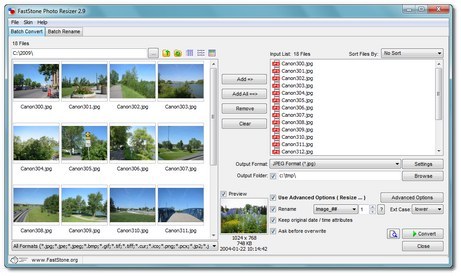
যারা প্রফেশনাল গ্রাফিক্স এর কাজ করেন তাদের অনেক ছবি রিসাইজ করতে হয়। একটি একটি করে ছবি রিসাইজ করতে অনেক সময় লেগে যায়। অতি দ্রুত ছবি রিসাইজ করার জন্য এসেছে FastStone Photo Resizer। এর মাধ্যেমে আপনি কম সময়ে অধিক ছবির কাজ করে ফেলতে পারবেন। এই সফটওয়্যারটি ব্যবহার করে আমি অনেক উপকৃত। এক কমান্ডে অনেক ছবি রিসাইজ করতে পারি। এছাড়াও এটি কনভার্ট, রিনেম, ক্রপ, রোটেট, কালার ডেপথ পরিবর্তন এবং ছবিতে লেখা ও জলছাপ দিতে পারে। আশা করি এটি আপনাদেরও অনেক উপকারে আসবে।
বিস্তারিত জানতে এবং ডাউনলোড করার জন্য এই লিংকে ভিজিট করুন।

বর্তমানে আমাদের দেশে মোবাইল ফোন অপারেটরদের দেওয়া ইন্টারনেট সার্ভিস খুব জনপ্রিয়। অনেকে ফোনের বিল্টইন মোডেম এবং কেউ কেউ আলাদা GPRS, EDGE, ZOOM মোডেম দিয়ে ইন্টারনেট ব্যবহার করেন। প্রত্যেকটা ডিভাইসের নিজস্ব সফটওয়্যার থাকে যার মাধ্যমে ইন্টারনেট কানেকশন কনফিগার করা যায়। যেমন:- Nokia সেটের জন্য Nokia PC Suite, Motorola সেটের জন্য Motorola Phone Tools, Samsung সেটের জন্য Samsung PC Studio ইত্যাদি। কিন্তু এই সফটওয়্যার অনেক সময় সমস্যা করে তখন আপনি চাইলে ম্যানুয়ালী একটা ডায়ালআপ কানেকশন তৈরী করে ও ইন্টারনেট ব্রাউজ করতে পারবেন। আর ম্যানুয়াল কানেকশন তৈরীর মজা হল শুধু ড্রাইভার ইনস্টল করা থাকলে অন্য কোন সফটওয়্যার ছাড়াই এটা দিয়ে যে কোন ব্র্যান্ডের ফোন/মোডেমকে ব্যবহার করতে পারবেন।
সর্বপ্রথমে ফোন/মোডেমের ড্রাইভার ইনস্টল করা আছে কিনা দেখে নিন না থাকলে ইনস্টল করুন। এবার নিচের ধাপগুলো অনুসরন করুন:
১. Start Menu -> (Settings) -> Control Panel -> Network Connections এ ডাবল ক্লিক করুন।
২. Create a new connection এ ক্লিক করুন। New Connection Wizard চালু হবে Next দিন।
৩. Connect to the Internet সিলেক্ট করে Next দিন।
৪. Setup my connection manually সিলেক্ট করে Next দিন।
৫. Connect using a dial-up modem সিলেক্ট করে Next দিন।
৬. ISP name এ যে অপারেটরের কানেকশন তার নাম(যেমন:- Grameen, Citycell ইত্যাদি) লিখে Next দিন।
৭. Phone Number এ সিটিসেল হলে #777 এবং গ্রামীন হলে *99***1# লিখে Next দিন। *99***1# এ কাজ না হলে *99***2#, *99***3#, *99# ইত্যাদি লিখে চেষ্টা করুন।
৮. User name, Password এবং Confirm password এ সিটিসেল হলে waps এবং গ্রামীন হলে user লিখুন। গ্রামীনের ক্ষেত্রে না লিখলে ও হয়। Use this account name and password...... এই বক্সে টিক চিহ্ন দিয়ে Next দিন।
৯. Add a shortcut to this connection to my desktop এ টিক চিহ্ন দিয়ে Finish দিন। Network Connections এর অধীনে ISP name এ যে নাম দিয়েছিলেন সেই নামে একটা Dial-up আইকন তৈরী হবে। সিটিসেল হলে এখানেই কাজ শেষ। আর গ্রামীন হলে পরের ধাপগুলো অনুসরন করুন।
১০. Control Panel -> System -> Hardware -> Device Manager এ ক্লিক করুন। Device Manager চালু হবে।
১১. Modems এর অধীনে ইনস্টল করা মডেমটির নাম দেখাবে। নামে রাইট মাউস ক্লিক করে Properties এ ক্লিক করুন। Advanced ট্যাবে Extra Initialization commands: এ AT+CGDCONT=1,"IP","gpinternet" লিখে OK ক্লিক করুন। Device Manager বন্ধ করুন।
১২. এখন ডেস্কটপে তৈরী হওয়া শর্টকাট চালু ইন্টারনেটে প্রবেশ করতে পারবেন।
Credit Card ছাড়াই iTunes Store এ একাউন্ট তৈরী করা যায়!!

আপনি যদি iPod বা iPhone ব্যবহারকারী হয়ে থাকেন তাহলে নিশ্চয় iTunes Store এর ব্যাপারে জানেন। iTunes Store থেকে গান, মুভি, রিংটোন, সফটওয়্যার ইত্যাদি কেনা যায় এবং কিছু কিছু বিনামূল্যে ও পাওয়া যায়। এখন মূল ব্যাপার হচ্ছে আপনার যদি ক্রেডিট কার্ড না থাকে তাহলে আপনি iTunes Store এর আইডি খুলতে পারবেন না। এমন কি নির্দিষ্ট কিছু দেশের বাসিন্দা না হলে ও আইডি করতে পারবেন না। দুঃখের বিষয় হল, সেই নির্দিষ্ট কিছু দেশের মধ্যে বাংলাদেশের নাম নেই। ফলে iTunes Store এ বিনামূল্যে যেসব পাওয়া যায় তা ডাউনলোড করতে পারবেন না। তাহলে বাংলাদেশে যারা iPod বা iPhone ব্যবহার করছে তাদের কি হবে??
সে জন্যই এই লেখা। চলুন দেখা যাক ক্রেডিট কার্ড ছাড়া এবং বাংলাদেশের বাসিন্দা হয়ে ও কিভাবে iTunes Store এর আইডি তৈরী করা যায়।
১. iTunes চালু করুন। (ডাউনলোড লিংক)
২. বাম পাশ থেকে iTunes Store এ ক্লিক করুন(ছবিতে ১নং চিহ্নিত স্থান)। iTunes Store ওপেন হবে।
৩. ডান পাশের QUICK LINKS থেকে Redeem এ ক্লিক করুন(ছবিতে ২নং চিহ্নিত স্থান)।

৪. নিচের যেকোন একটি কোড লিখে Redeem বাটনে ক্লিক করুন।
CZRRRJJPZFBC অথবা XXRSNMLSWY4BFZDK
৫. কোডটা ব্যবহার হয়ে গেছে এরকম একটা এরর মেসেজ দিবে। চিন্তার কিছু নেই।
৬. উপরে বাম দিকে হোম বাটনে(ছবিতে ৩নং চিহ্নিত স্থান) ক্লিক করুন।
৭. উপরে ডান দিকে Sign In বাটনে(ছবিতে ৪নং চিহ্নিত স্থান) ক্লিক করুন।

৮. Create New Account এ ক্লিক করুন।

৯. I have read and agree..... তে টিক মার্ক দিন। Continue বাটনে ক্লিক করুন।

১০. আপনার ইমেইল এড্রেস, পাসওয়ার্ড(ইমেইল পাসওয়ার্ড নয়), নিরাপত্তা প্রশ্ন এবং জন্ম তারিখ দিয়ে Continue বাটনে ক্লিক করুন।

১১. Credit Card অপশনে None এ ক্লিক করুন। এবং একজন আমেরিকানের সঠিক ঠিকানা দিয়ে Address অংশটি পূরণ করে Continue বাটনে ক্লিক করুন। সঠিক ঠিকানার জন্য 411.com এর সাহায্য নিতে পারেন। যেমন:- আমি Jhon Smith নামে সার্চ করে ছিলাম।

১২. একটি এরর মেসেজ আসবে। OK দিন। আপনার iTunes Store আইডি হয়ে গেছে।


বর্তমান সময়ে আমাদের সবারই একটি নিত্য সঙ্গী হচ্ছে মোবাইল ফোন । তাই এ যন্ত্রটি দিয়ে কম্পিউটার নিয়ন্ত্রন করা গেলে ভালই হয়। মোবাইলফোন দিয়ে কম্পিউটার নিয়ন্ত্রন করার জন্য আমাদের প্রয়োজন j2me বা java enable handset আর হ্যা সেটটিতে অবশ্যই blue tooth বা gprs modem থাকতে হবে। তাহলে আমরা blue tooth connection বা internet connection এর মাধ্যমে কম্পিউটার নিয়ন্ত্রন করতে পারবো।
এখন কম্পিউটার ও মোবাইলফোন এর মধ্যে network তৈরির জন্য আমাদের jm2pc software টি ব্যবহার করতে হবে। এটি আমাদের কম্পিউটার ও মোবাইলফোন উভয় যন্ত্রেই install করতে হবে। Software টি পেতে এবং বিস্তারিত তথ্যের জন্য visit করুন www.jm2pc.com ।

এ software ব্যবহার করে মোবাইলফোন দিয়ে কম্পিউটার এর বিভিন্ন প্রোগ্রাম চালানো বা বন্ধ করা, desktop screen দেখা, mouse এর কাজ ইত্যাদি করা যায়।
শাটডাউন শর্টকাট:
১. ডেস্কটপে রাইট মাউস ক্লিক করে New -> Shortcurt এ ক্লিক করুন।
২. এবার বক্সে Shutdown -s -t 1 লিখে Next ক্লিক করুন।
৩. shutdown এর পরিবর্তে Quick Shutdown লিখে Finish ক্লিক করুন।
ডেস্কটপে Quick Shutdown নামে একটা শর্টকাট তৈরী হবে। এই শর্টকাটে ডাবল ক্লিক করলেই আপনার পিসি শাটডাউন হওয়া শুরু করবে।
রিস্টার্ট শর্টকাট:
১. ডেস্কটপে রাইট মাউস ক্লিক করে New -> Shortcurt এ ক্লিক করুন।
২. এবার বক্সে Shutdown -r -t 1 লিখে Next ক্লিক করুন।
৩. shutdown এর পরিবর্তে Quick Restart লিখে Finish ক্লিক করুন।
ডেস্কটপে Quick Restart নামে একটা শর্টকাট তৈরী হবে। এই শর্টকাটে ডাবল ক্লিক করলেই আপনার পিসি রিস্টার্ট হওয়া শুরু করবে।
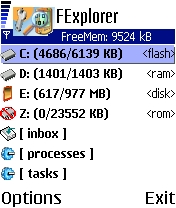
আমরা আমাদের মোবাইলের সিকিউরিটির জন্য মোবাইল মেমোরি কার্ডে পাসওয়ার্ড ব্যবহার করে থাকি। কিন্তু মাঝে মধ্যে দেখা যায়, আমরা পাসওয়ার্ড ভুলে যাই এবং পাসওয়ার্ড ভুলে গেলে, ঐ মেমোরি কার্ড অন্যত্র কাজ করে না। ফলে এটা একটা বিরক্তিকর সমস্যা যায়। আপনি ইচ্ছে করলেই আপনার ভুলে যাওয়া মোবাইল পাসওয়ার্ড রিকভার করতে পারেন। তবে এই বিষয়টি আমি S40, S60 & N-Series এ প্রাকটিক্যালি কাজ করেছি। কিভাবে পাসওয়ার্ড রিকভার করবেন?
বিষয়টি খুবই সহজ। তবে পাসওয়ার্ড রিকভার করতে গেলে আপনার মোবাইল অবশ্যই FExplorer সফটওয়্যারটা সেটাপ থাকতে হবে। যদি না থাকে তাহলে সেটআপ করে নিন। উক্ত সফটওয়্যারটি আপনি সহজে ইন্টারনেট থেকে নামিয়ে নিতে পারবেন। ইনস্টল শেষে FExplorer টা চালু করুন। তারপর C:---System---(mmcstore)file টা Copy করে আপনার মেমোরিকার্ডে Paste করুন। মেমোরিকার্ডে Copy করা mmcstore file টির শেষে .txt (mmcstore.txt) এ Rename করুন। এর পর যেকোন ভাবে PC তে Send করুন (ব্লুটুথ, ইনফারেড অথবা ডাটা ক্যাবল)। এরপর Send করা File টা Computer এ Open করুন। দেখুন ঐ Text Document এ আপনার দেয়া পাসওয়ার্ড লিখা আছে। এইভাবে আপনি আপনার পাসওয়ার্ড রিকভার করতে পারেন। FExplorer ডাউলোড করুন এই লিংক থেকে।

অনলাইনের মাধ্যমে কনভার্ট করুন আপনার সকল ফাইল। আপনাদেরকে এমন একটি ওয়েবসাইটের ঠিকানা দেব। এই ওয়েব সাইটে আপনি ইমেজ, অফিস, মিউজিক, ভিডিও এবং আর্কাইভ ফাইল কনভার্ট করতে পারবেন। ইমেজ এর ভেতর রয়েছে bmp, dwg, gif, ico, jpg, png, pcx, tga, tiff, wbmp, wmf ইত্যাদি। অফিসের এর ভেতর রয়েছে csv, doc, docx, html, odp, ods, odt, pcx, pdf, ppt, pptx, ps, pub, rtf, txt, wpd, wps, xls, xlsx, xml ইত্যাদি। মিউজিক এর ভেতর রয়েছে aac, ac3, flac, m4a, mmf, mp3, ogg, ra, ram, wav, wma ইত্যাদি। ভিডিও এর ভেতর রয়েছে 3gp, 3g2, avi, flv, gvi, iphone, ipod, m4v, mov, mp4, mpg, rm, rmvb, vob, wmv ইত্যাদি এবং আর্কাইভের মধ্যে রয়েছে 7z, tar, bz2, cab, lzh, rar, tar, gz, yz1, zip ইত্যাদি ফরম্যাট।
চারটা ধাপে কাজটা আপনাকে করতে হবে। ফাইল আপলোড -> ফরম্যাট নির্বাচন -> ইমেইল এড্রেস প্রদান -> কনভার্ট বাটনে ক্লিক। সব কিছু ঠিকঠাক মত থাকলে আপনার দেওয়া ইমেইল এড্রেসে কনভার্ট করা ফাইলের ডাউনলোড লিংক পেয়ে যাবেন। সাইটের ঠিকানা হল:
http://zamzar.com
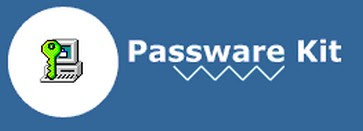
আপনার কাছে এমন কিছু ফাইল রয়েছে যেগুলোতে লক পাসওয়ার্ড দেয়া। এই ফাইলগুলোর পাসওয়ার্ড আপনি ভুলে গেছেন। একটা সফটওয়ারের মাধ্যমে আপনি যেকোন ফাইলের পাসওয়ার্ড খুঁজে বের করতে পারবেন। সফটওয়্যারটির নাম হল Passware Kit Enterprise। এটি একটি পাসওয়ার্ড খোঁজার অনেকগুলো(৩০টির মত) সফটওয়্যারের সমষ্টি। যেসব সফটওয়্যার এখানে আছে তা হল: 1-2-3 key, Acrobat key, Act key, Asterisk key, Backup key, BestCrypt key, Efs key, FileMaker key, Internet Explorer key, Lotus Notes key, Lotus Word Pro key, Mail Key, Messenger Key, Money key, Myob Key, Network Connections Key, Office key, OneNote Key, Organizer Key, Outlook Express Key, Paradox key, Passware kit enterprise Help, Peachtree key, Project Key, Quattore Pro Key, QuickBooks key, Quicken Key, rar key, Schedule key, Sql Key, Windows key, Wordperfect key, Zip key ইত্যাদি।
ডাউনলোড করুন এই লিংক থেকে।

আপনার কম্পিউটারে যখনি কোন পেন ড্রাইভ লাগানো হবে সাথে সাথে এর সব ডাটা আপনার পিসিতে একটা নির্দিষ্ট ফোল্ডারে কপি হয়ে যাবে। এবং কেউ বুঝতে ও পারবে না। তবে আপনার নিজের পেন ড্রাইভ লাগালে হবে না। এমন ব্যবস্থাই করতে পারবেন ছোট একটি ইউটিলিটি সফটওয়্যার দিয়ে। এটি একটি নাম বিহীন সফটওয়্যার। তবে লোকজনকে ফাঁকি দেওয়ার জন্য Control Panel নাম দেওয়া হয়েছে।
সফটওয়্যারটি এই লিংক থেকে ডাউনলোড করুন। Control Panel নামের প্রোগ্রামটি কোথাও কপি করে চালু করুন(উপরের ছবির মত)। Install বাটনে ক্লিক করুন। Browse বাটনে ক্লিক করে কোথায় পেন ড্রাইভের ডাটাগুলো সেভ হবে তা দেখিয়ে দিন। এখানে উল্লেখ্য যে, প্রত্যেকটা পেন ড্রাইভ আলাদা ফোল্ডার হিসেবে সেভ হবে। এবার Start বাটনে ক্লিক করুন। আপনার পেন ড্রাইভের ডাটা সয়ংক্রিয়ভাবে কপি না করতে চাইলে friendflag.winxp নামে একটা ফাইল তৈরী করে তা আপনার পেন ড্রাইভের রুটে রাখুন। কোন পেন ড্রাইভে friendflag.winxp ফাইলটি থাকলে তার ডাটা কপি হবে না।


Data Recovery সফটওয়্যারের প্রয়োজনীতা কম-বেশী আমরা সবাই বুঝি। সামান্য একটা ওয়ার্ড ডকুমেন্ট মুছে গেলে ও অনেক বড় ক্ষতি হয়ে যেতে পারে যদি সেটা দরকারী ফাইল হয়। ডিলিট হয়ে যাওয়া ফাইল সাথে সাথে উদ্ধার করা তেমন জটিল কোন কাজ না। এর জন্য আপনার প্রয়োজন একটা ভাল ডাটা রিকভারি সফটওয়্যার। অনেক ভাল ভাল ডাটা রিকভারি সফটওয়্যারের নাম আমরা জানি তবে এদের বেশিরভাগই কিনতে হয়। যা সবার পক্ষে সম্ভব হয়না যদি সে পাইরেটেড সফটওয়্যার ব্যবহারের বিরোধী হয়।
তাই নিচে তিনটি ফ্রিওয়্যার ডাটা রিকভারি সফটওয়্যারের ডাউনলোড লিংক দিলাম। আশা করি আপনাদের কাজে আসবে।
১. Recuva - File Recovery
২. PC INSPECTOR™ File Recovery
৩. Restoration
অডিও সিডির avi ফাইল হল আন্কমপ্রেসড্ হাই-রেজুলেশন ফাইল ফরমাট। এই ফরমাটে প্রতি সেকেন্ডের শব্দকে ৪৪১০০ স্যাম্পলে ভাগ করা হয়। প্রতিটি স্যাম্পল ২ বাইট। স্টেরিও সিস্টেমে বাম ও ডান পাশের স্পিকারের জন্য আলাদাভাবে স্যাম্পল নেওয়া হয়। হিসাব করলে দেখা যায় এধরনের ফরমাটে তিন মিনিটের একটি মিউজিকের সাইজ হয় প্রায় ৩২ মেগাবাইট, যা ইন্টারনেটের জন্য মোটেই সুবিধাজনক নয়।

মানুষের শ্রবনশক্তির কিছু বৈশিষ্টের উপর ভিত্তি করে MP3 ফাইল তৈরির প্রোগ্রাম (আলগরিদম) বানানো হয়েছে।
১। একজন স্বাভাবিক মানুষ যেসব শব্দ শুনতে পায় তার ফ্রিকোয়েন্সী ২০ থেকে ২০০০০ হার্জের মধ্যে।
২। একসাথে যখন বিভিন্ন ধরনের শব্দ হয় তখন আমরা কিছু শব্দ অন্যান্য শব্দের চেয়ে ভালো শুনি।
৩। নিম্নমাত্রার শব্দের পাশাপাশি যখন উচ্চমাত্রার শব্দ হয় তখন আমরা শুধু উচ্চমাত্রার শব্দটি শুনতে পায়।
MP3 ফাইল তৈরির প্রোগ্রামে ২০ থেকে ২০০০০ হার্জের মধ্যে যেসব শব্দ তা রেখে বাকীগুলো বাদ দেওয়া হয়। নিম্নমাত্রার শব্দসহ যেসব শব্দ আমরা শুনতে পায় না তাও বাদ দেওয়া হয়। তারপর যেসব শব্দ অবশিষ্ট থাকে সেগুলোকে কমপ্রেস করা হয়। এভাবে বিভিন্ন প্রসেসের পর ৩২ মেগাবাইটের একটি গানের সাইজ হয়ে যায় ৩ মেগাবাইট। উল্লেখ্য, এসব প্রসেসের ফলে সাউন্ড কোয়ালিটির কিছুটা ক্ষতি হয় তবে তা খুবই সামান্য। আন্কমপ্রেসড্ হাই-রেজুলেশন AVI ফাইলকে MP3 ফরমাটে কনভার্ট করার বিভিন্ন প্রোগ্রাম ইন্টারনেটে পাওয়া যায়। MP3 ফাইলকেও AVI ফাইলে কনভার্ট করা যায় তবে অরজিন্যাল ফাইলের সাউন্ড কোয়ালিটি ফিরে আসবে না। MPEG audio Layer−3 এর শব্দ সংক্ষেপ MP3।
New York University লাইব্রেরি
https://ezproxy.library.nyu.edu/login
Username: dr101
Password: mossmoss!2
এটা New York University লাইব্রেরি এর password.
=========================================
সবার জন্য উপহার-২>> Marshall University লাইব্রেরি
http://ezproxy.marshall.edu:2048/login
MUID: 901076229
Birth Date (MMDD):1222
http://ezproxy.marshall.edu:2048/logout
কেমন লাগছে?...
=========================================
সবার জন্য উপহার-৩>>Austin Public লাইব্রেরি
Austin Public Library:
Card Number:
যে কোনটা =
1000223344551
1000223344553
1000223344554
1000223344555
1000223344560
1000888888881
1000888888882
1000888888883
1000888888870
1000888888888
100088888888
==============================
===============================================
Netlibarary acc with (53,570) ebooks
Username:metwaly900
Password: hawas90
============================================
Springerlink
http://www.springerlink.com/identities/me/?sid=dl2wlbutr32hex451rri3ny0&sh=www.springerlink.com
Username: ksutrial
password: ksu1trial
============================================
Sage Journlal
http://online.sagepub.com/cgi/login?
Username: uitmlib2
Password: welcome
============================================
Ebsco
http://search.ebscohost.com
Username: s7984883
Password: password
============================================
oxfordjournals.
https://access.oxfordjournals.org/oup/login/local.do
Username: just22
Password: justpass
============================================
Ovid
http://gateway.ovid.com
user:hq0812
pass: marilyn4
==============================================
imedicine
www.imedicine.com
Account Number: 5456
==============================================
Oxford Scholarship
http://www.oxfordscholarship.com/oso/login.jsp?error=/oso/login.jsp
Username: univbrasilia
Password: univbrasilia
==============================================
Engineering Village
http://www.engineeringvillage2.org/controller/servlet/Controller
Username: tre123
Password: tre123
===============================================
Informit
http://search.informit.com.au/
Username: unimal
Password: 427130
============================================
PROQUEST
http://proquest.umi.com/login/user
Username: ALCANTARAS
Password: ACCESO
==============================================
Oxford Refernce
http://www.oxfordreference.com/pub/views/home.html
Usename: aifl
Password: aifl
===========================================
14 library with the same Username and Password
Username/barcode: imperialc
Password/last name: imperialc
http://toxprof.crcpress.com/
http://www.chemnetbase.com
http://www.forensicnetbase.com
http://www.hbcpnetbase.com
http://www.infosecuritynetbase.com
http://www.itknowledgebase.net
http://www.mathnetbase.com
http://www.mechanicalengineeringnetbase.com
http://www.neurosciencenetbase.com
http://www.statsnetbase.com
http://www.electricalengineeringnetbase.com
http://www.polymersnetbase.com
http://www.foodnetbase.com






